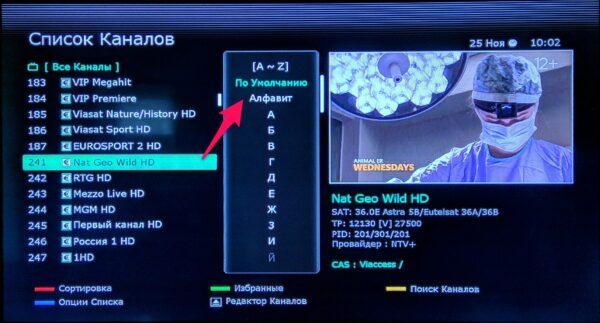Содержание
1. Как телевизор получает порядок каналов
Если подключить телевизор к антенне первый раз, он предложит сделать автонастройку каналов. Автонастройка помогает
быстро найти и расставить каналы по порядку.
Телевизор расставляет каналы сам, либо получает их порядок от телевизионных компаний: Триколор, NTV-PLUS,
Телекарта, МТС и других.
Как получать каналы, выбираем во время автонастройки:
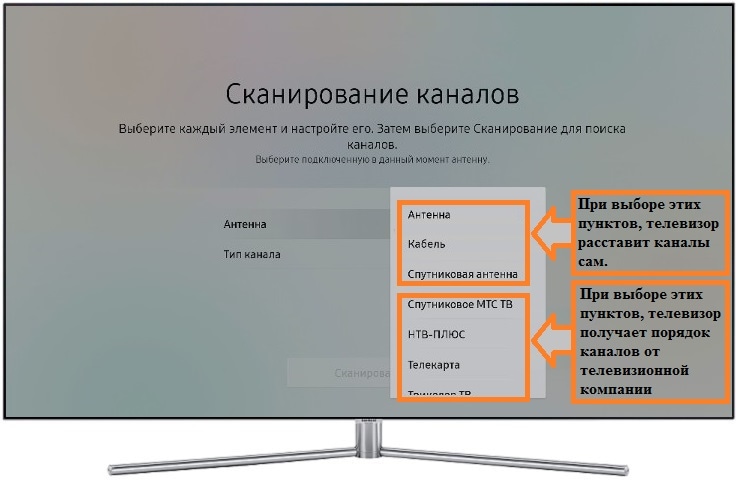
Если выберем Антенна, Кабель или Спутниковая антенна – телевизор расставит каналы сам.
Если выберем МТС ТВ, НТВ-ПЛЮС или других операторов –
телевизор получит порядок каналов от этих
компаний.
2. В каких случаях можно поменять порядок каналов
Поменять порядок можно, если телевизор расставил каналы сам. Если телевизор получил порядок
каналов от телевизионной компании, перемещение может быть недоступно.
| Что выбрали во время автонастройки | Что делать дальше |
|---|---|
| Антенна, Кабель или Спутниковая антенна | Перейдите к перемещению каналов |
| МТС ТВ, НТВ-ПЛЮС или другого оператора | Попробуйте переместить каналы. Если не получается, сделайте автонастройку еще раз (выбрав Антенна, Кабель или Спутниковая антенна) и затем перейдите к перемещению каналов |
| Не помните, что выбирали при автонастройке | Попробуйте переместить каналы. Если не получается, сделайте автонастройку еще раз (выбрав Антенна, Кабель или Спутниковая антенна) и затем перейдите к перемещению каналов |
3. Как поменять порядок каналов
Ниже вы найдете инструкции для различных серий телевизоров Samsung.
-
Войдите в меню телевизора: нажмите кнопку Home на пульте (в виде домика) и выберите пункт Настройки на экране телевизора.
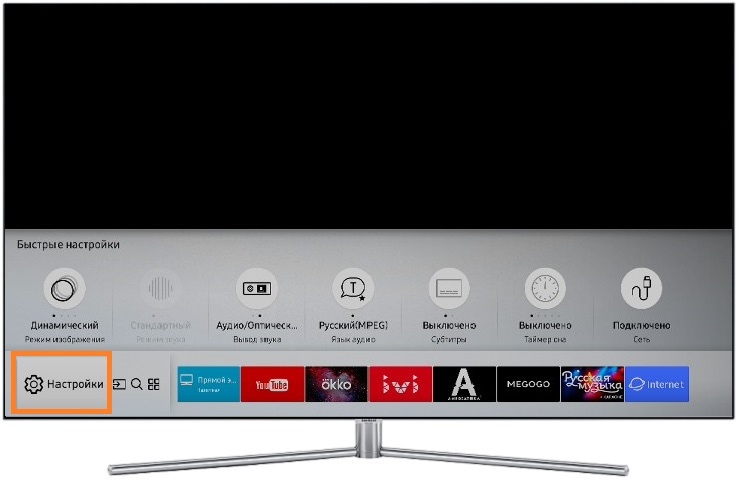
-
Войдите в пункт Трансляция.

-
Выберите Дополнительные настройки.

-
В пункте Трансляция выберите Изм. номера канала и
выберите Включить, если пункт активен. Если
неактивен (серого цвета) — перейдите к следующему шагу.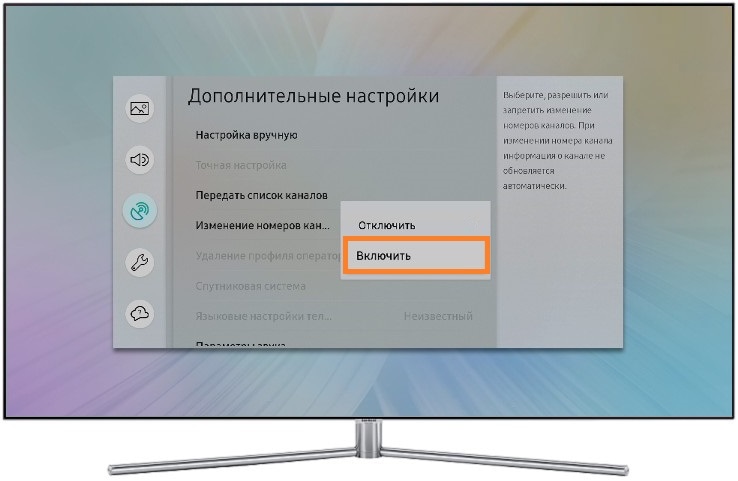
-
Нажмите кнопку Home на пульте (в виде домика).
-
Выберите Живое ТВ, затем Список каналов.
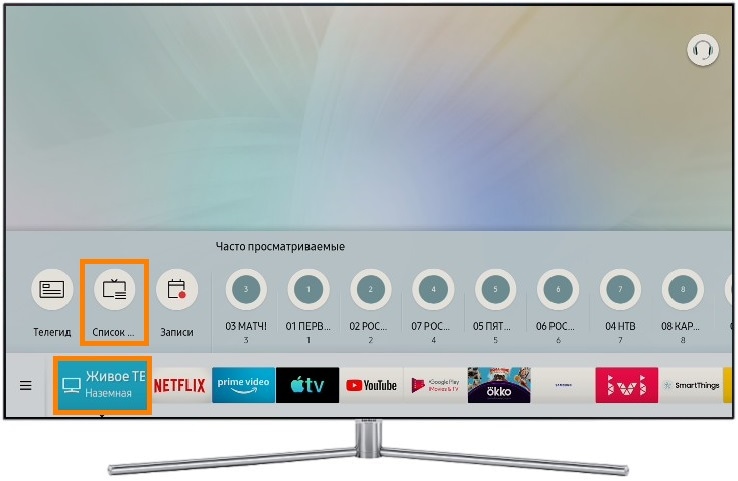
-
Нажмите кнопку вправо и выберите Изменение канала.
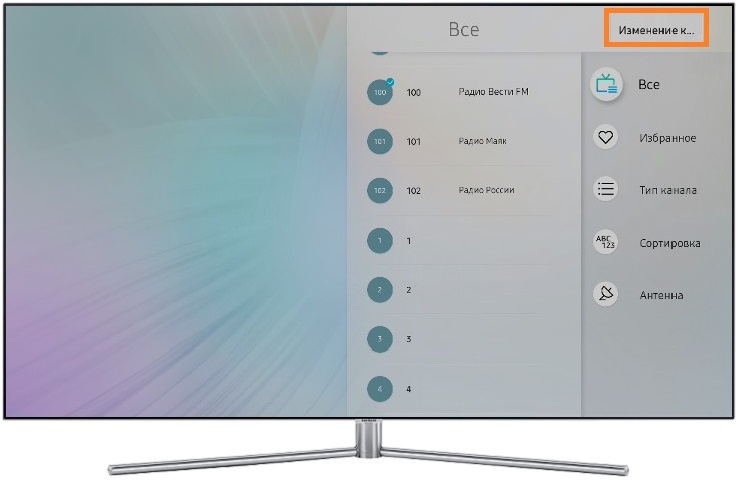
-
Выберите один канал, который хотите переместить, и нажмите кнопку Ввод. Слева
от названия канала
появится
галочка.
-
Выберите Изм. номера и нажмите кнопку Ввод.

-
Переместите канал на новое место при помощи стрелок на пульте.
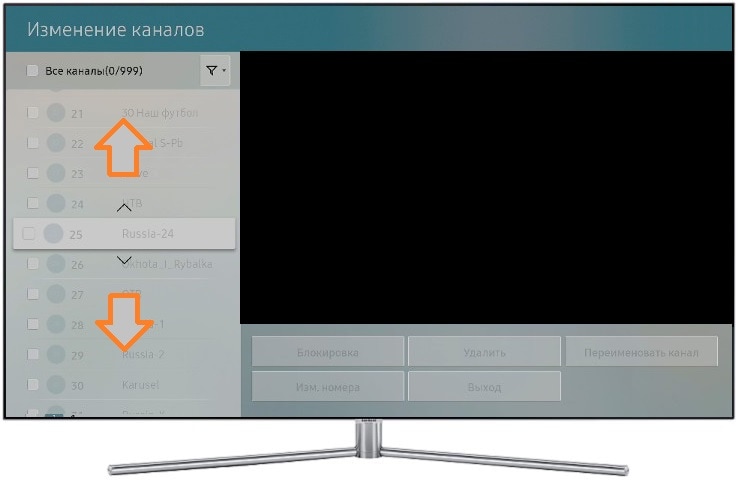
-
Нажмите кнопку Ввод, чтобы сохранить канал на новом месте.
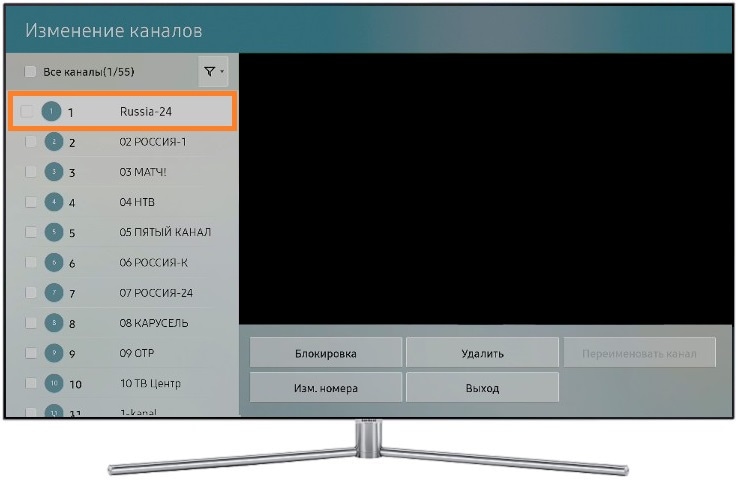
-
Номер канала изменен. Повторите пункты 8 ‒ 11, чтобы переместить другие каналы.
Каналы бывают аналоговые и цифровые. Каналы, у которых рядом с номером указывается название — цифровые.
Каналы без названия — аналоговые.
Если перемещать цифровые каналы, они меняются местами (пятый канал двигаем на место третьего, третий
передвинется на место пятого, остальные каналы останутся на месте).
Если перемещать аналоговые каналы, позицию меняют каналы расположенные ниже того, который переместили
(пятый канал двигаем на место третьего, третий передвинется на место четвертого, четвертый — на место
пятого
и т.д.).
-
Войдите в меню телевизора: нажмите кнопку Home на пульте (в виде домика) и выберите пункт Настройки на экране телевизора.
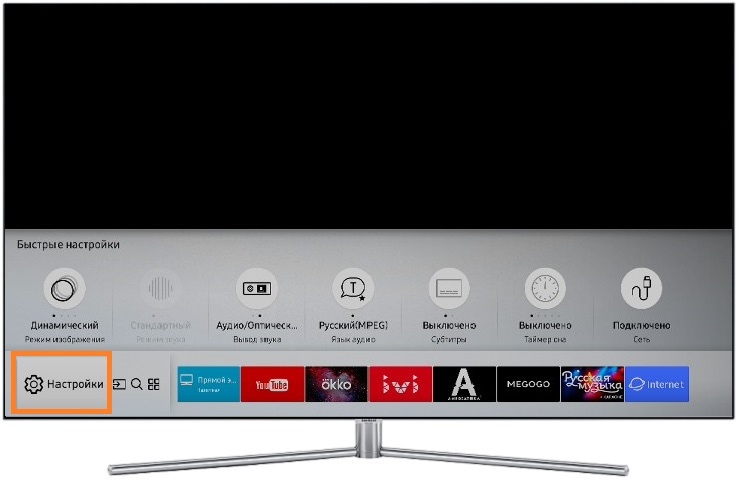
-
Войдите в пункт Трансляция.

-
Выберите Дополнительные настройки.

-
В пункте Трансляция выберите Изм. номера канала и
выберите Включить, если пункт активен. Если
неактивен (серого цвета) — перейдите к следующему шагу.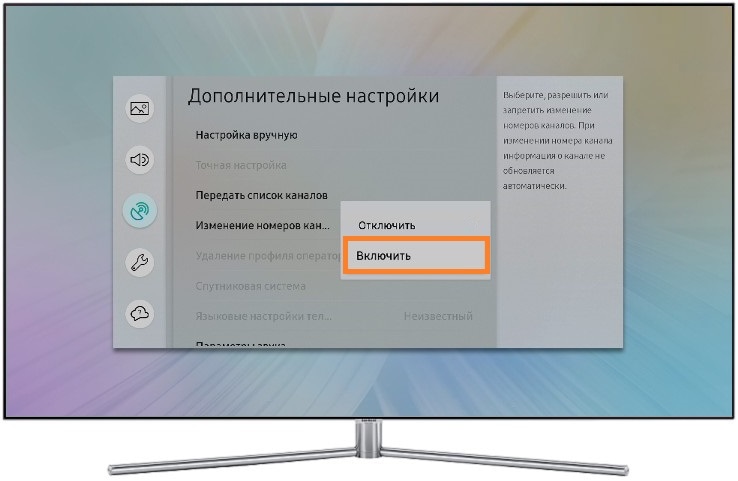
-
Нажмите кнопку Home на пульте (в виде домика).
-
Выберите Прямой эфир, затем Список каналов.
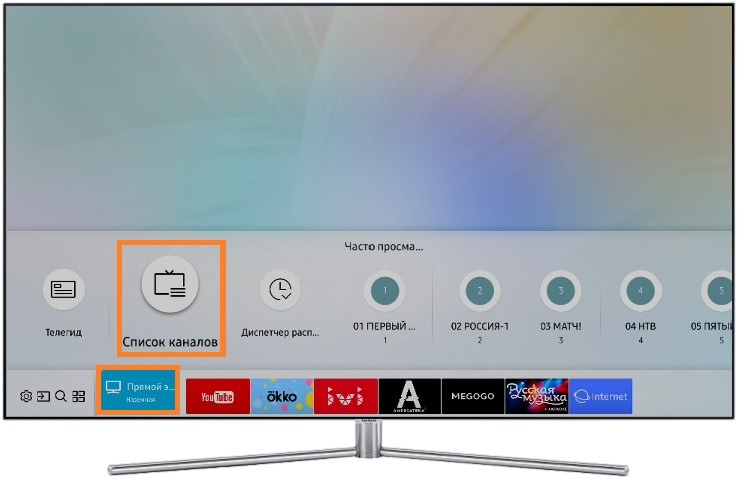
-
Нажмите кнопку вправо и выберите Изменение канала.
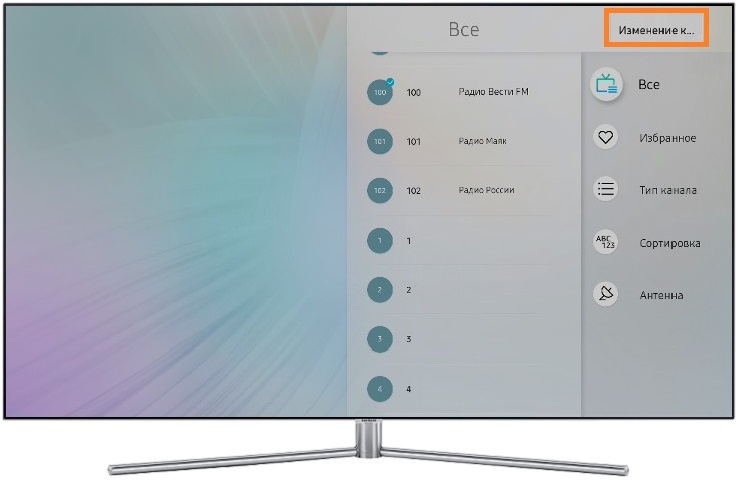
-
Выберите один канал, который хотите переместить, и нажмите кнопку Ввод. Слева
от названия канала
появится
галочка.
-
Выберите Изм. номера и нажмите кнопку Ввод.

-
Переместите канал на новое место при помощи стрелок на пульте.
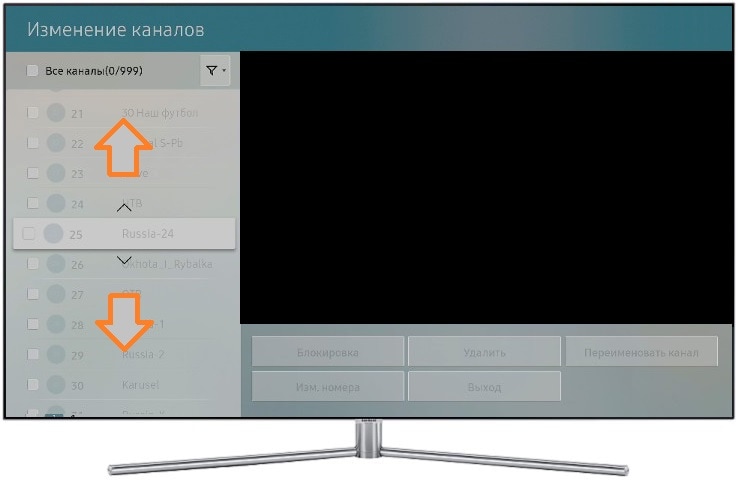
-
Нажмите кнопку Ввод, чтобы сохранить канал на новом месте.
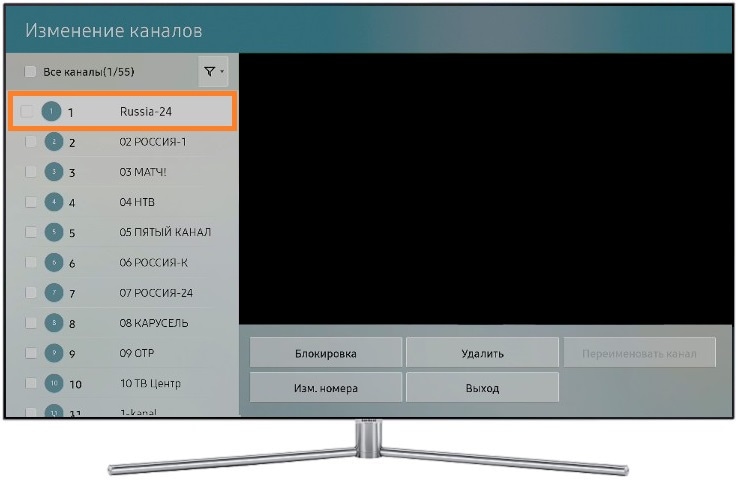
-
Номер канала изменен. Повторите пункты 8 ‒ 11, чтобы переместить другие каналы.
Каналы бывают аналоговые и цифровые. Каналы, у которых рядом с номером указывается название — цифровые.
Каналы без названия — аналоговые.
Если перемещать цифровые каналы, они меняются местами (пятый канал двигаем на место третьего, третий
передвинется на место пятого, остальные каналы останутся на месте).
Если перемещать аналоговые каналы, позицию меняют каналы расположенные ниже того, который переместили
(пятый канал двигаем на место третьего, третий передвинется на место четвертого, четвертый — на место
пятого
и т.д.).
-
Войдите в меню телевизора. В зависимости от пульта:
нажмите кнопку Menu
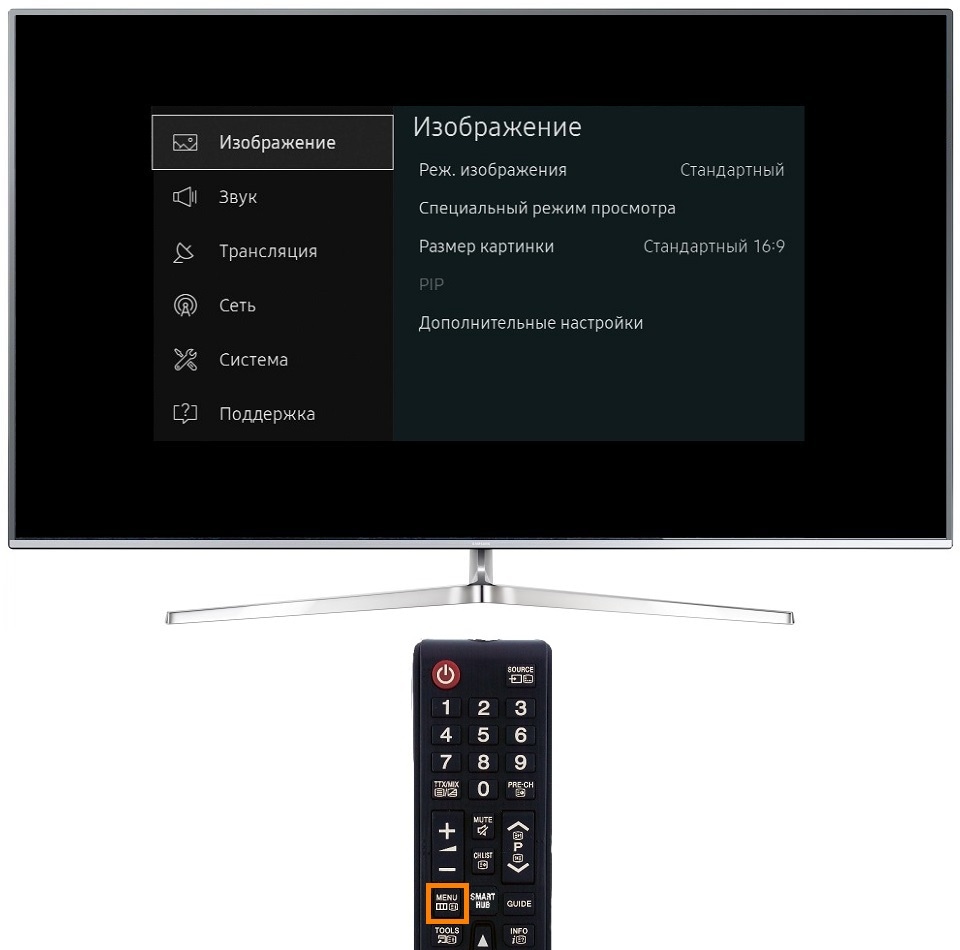
или нажмите кнопку Home на пульте (в виде домика) и выберите пункт Настройки
на экране телевизора.
-
Войдите в пункт Трансляция.
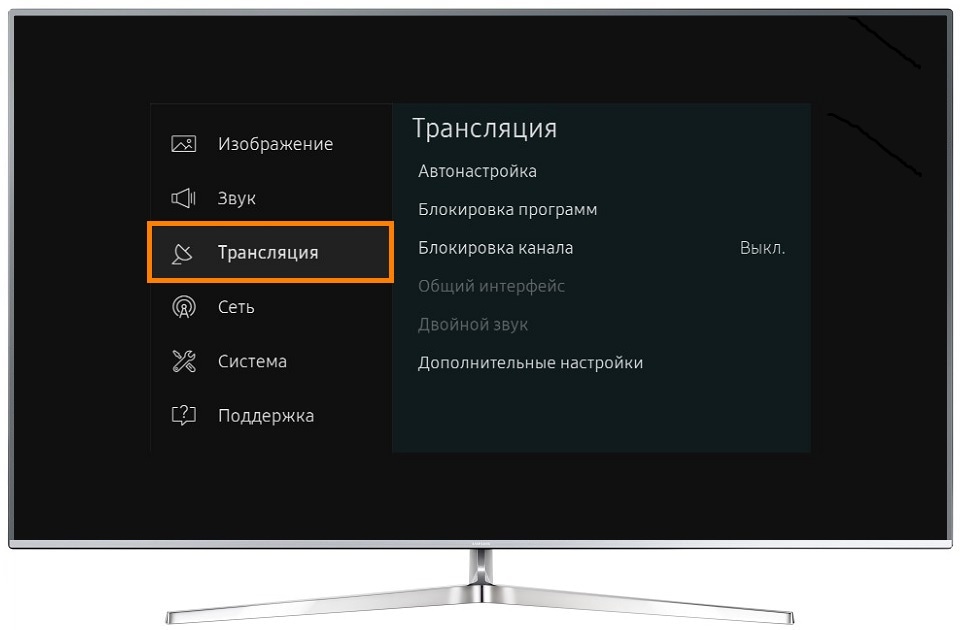
-
Выберите Дополнительные настройки.
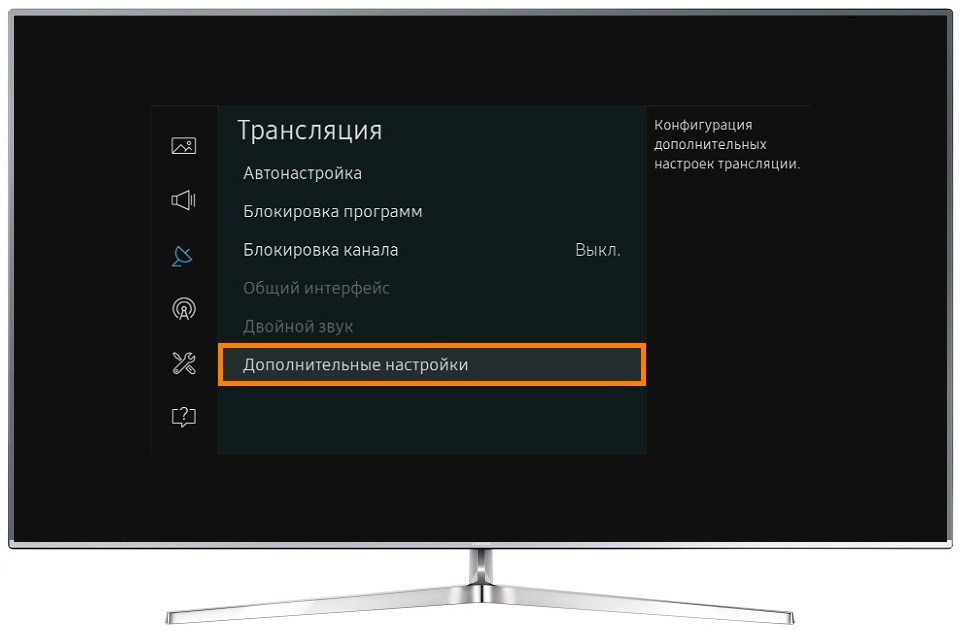
-
В пункте Трансляция выберите Изм. номера канала и
выберите Включить, если пункт активен. Если
неактивен (серого цвета) — перейдите к следующему шагу.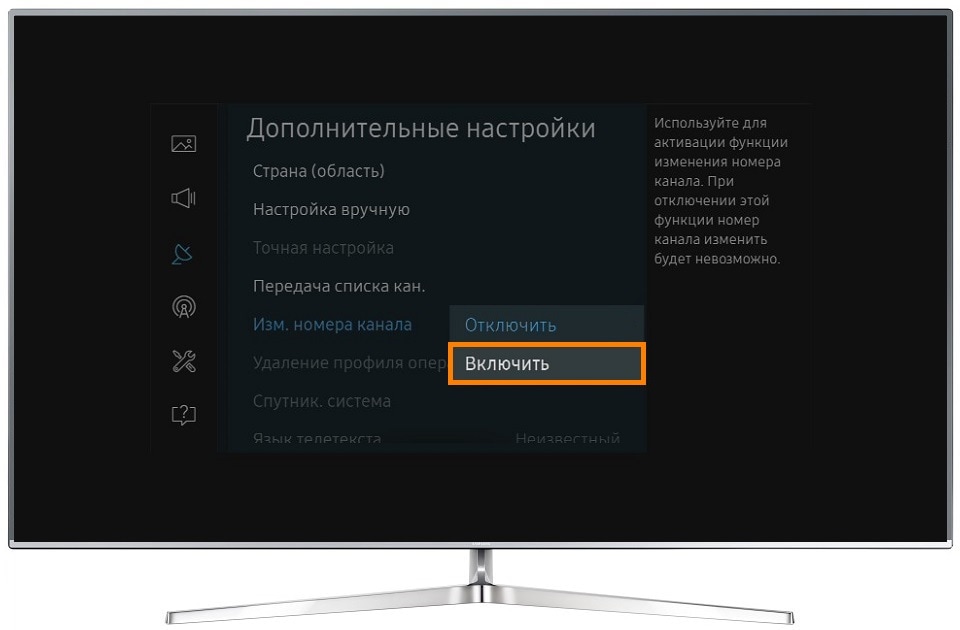
-
Нажмите кнопку Home на пульте (в виде домика).
-
Выберите Живое ТВ, затем Список каналов.
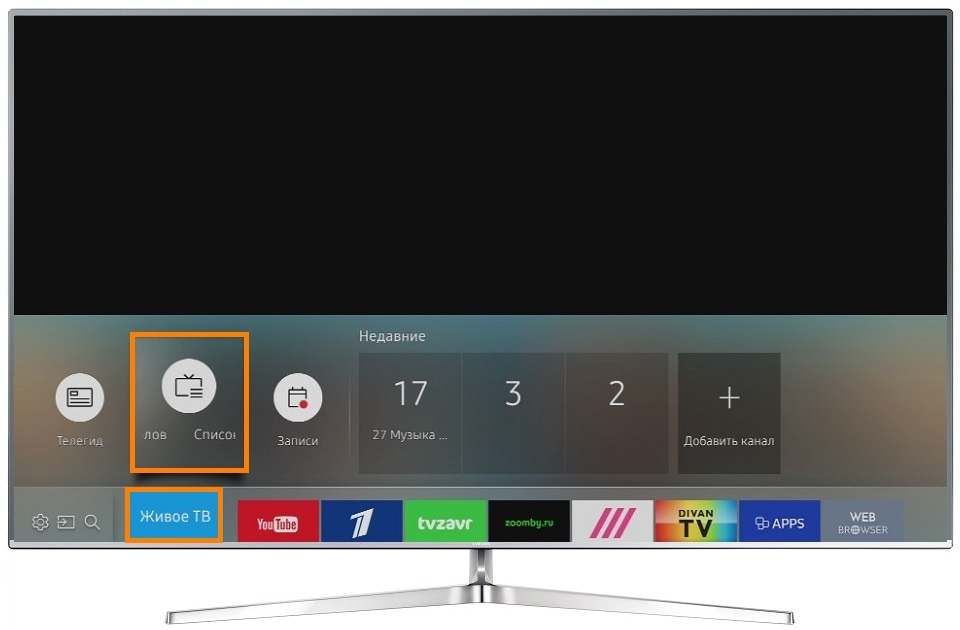
-
Нажмите кнопку вправо и выберите Правка.
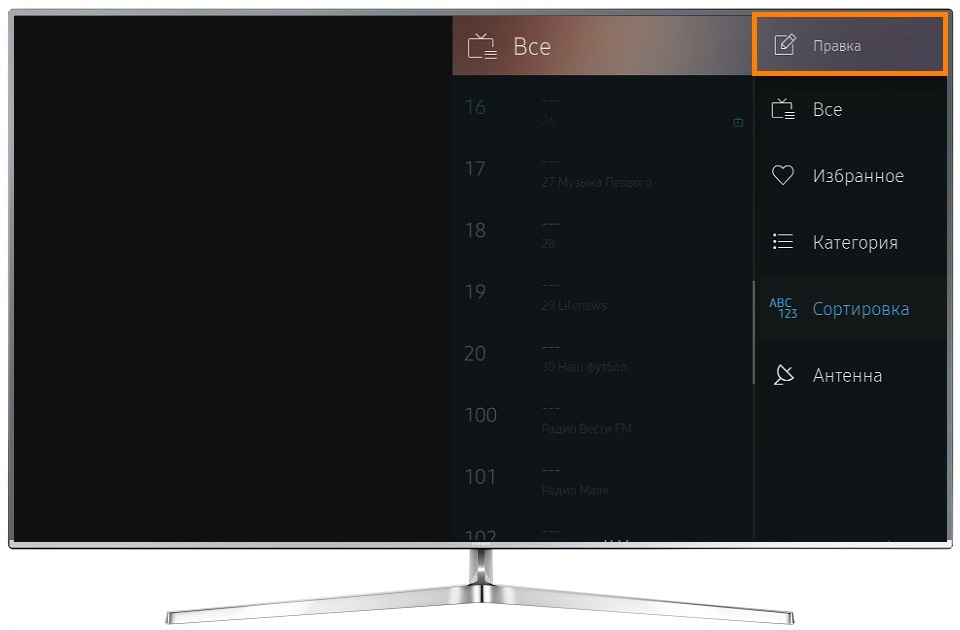
-
Выберите один канал, который хотите переместить, и нажмите кнопку Ввод. Слева
от названия канала
появится галочка.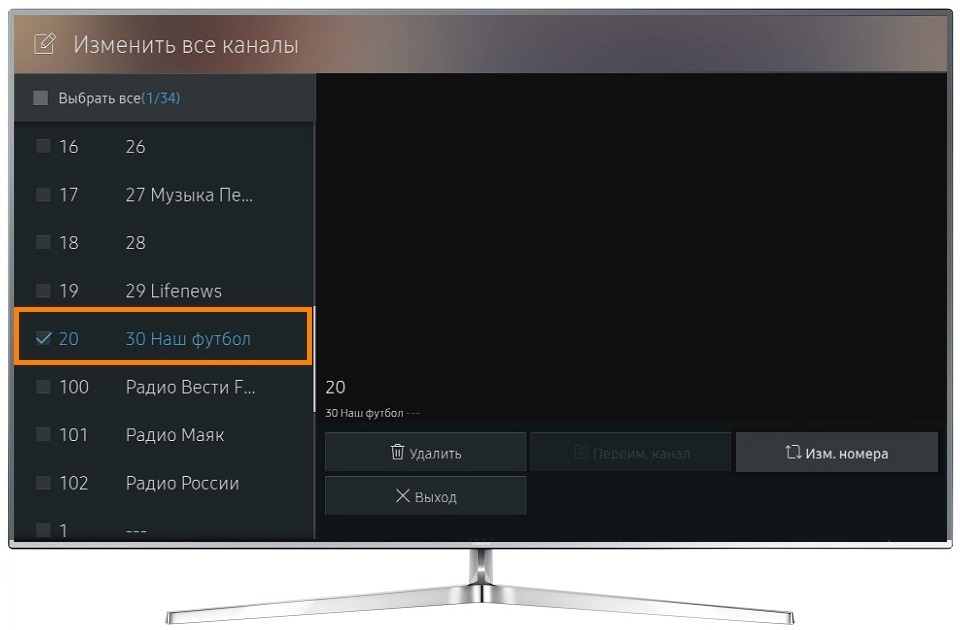
-
Выберите Изм. номера и нажмите кнопку Ввод.
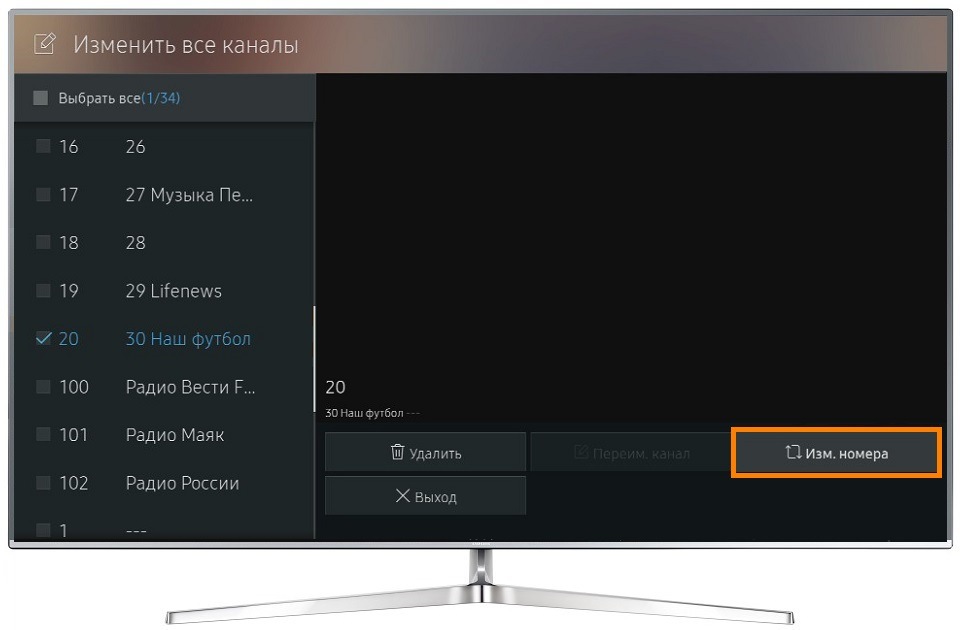
-
Переместите канал на новое место при помощи стрелок на пульте.
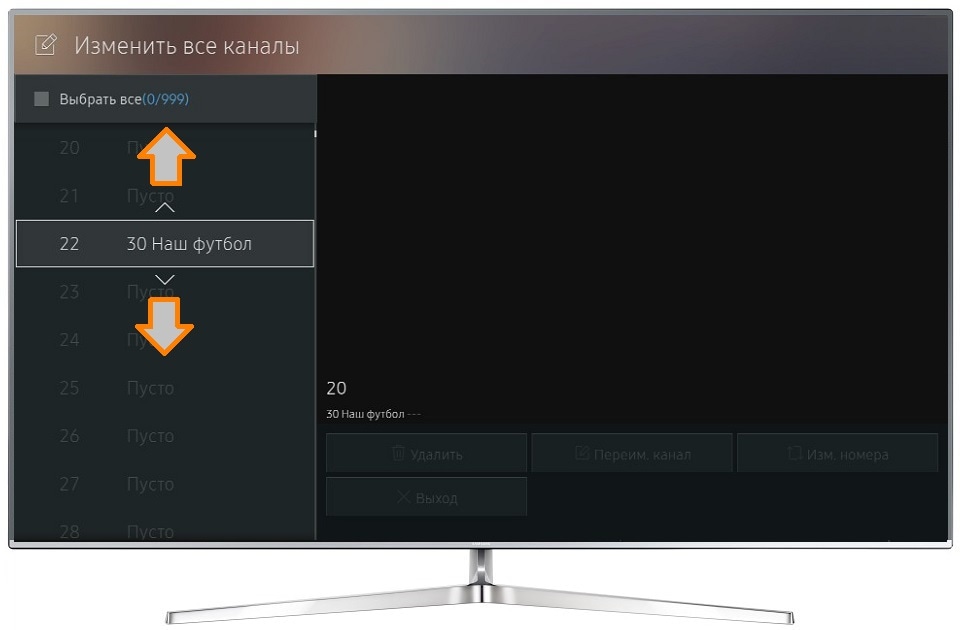
-
Нажмите кнопку Ввод, чтобы сохранить канал на новом месте.
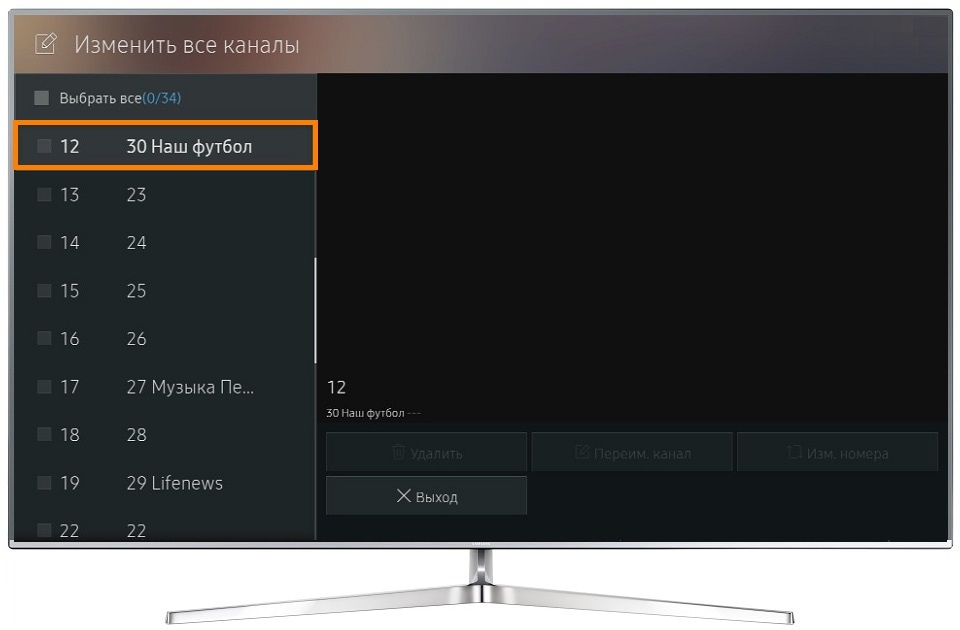
-
Номер канала изменен. Повторите пункты 8 ‒ 11, чтобы переместить другие каналы.
Каналы бывают аналоговые и цифровые. Каналы, у которых рядом с номером указывается название — цифровые.
Каналы без названия — аналоговые.
Если перемещать цифровые каналы, они меняются местами (пятый канал двигаем на место третьего, третий
передвинется на место пятого, остальные каналы останутся на месте).
Если перемещать аналоговые каналы, позицию меняют каналы расположенные ниже того, который переместили
(пятый канал двигаем на место третьего, третий передвинется на место четвертого, четвертый — на место
пятого
и т.д.).
-
Войдите в меню телевизора. В зависимости от пульта:
нажмите кнопку Menu
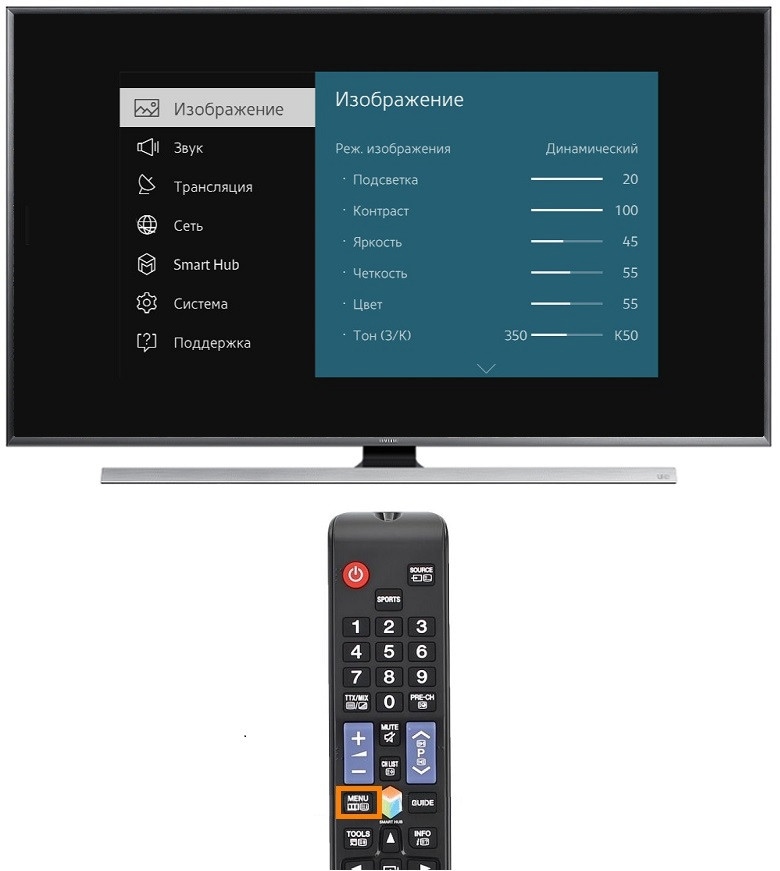
или нажмите кнопку Menu/123 и выберите пункт Меню
на экране телевизора.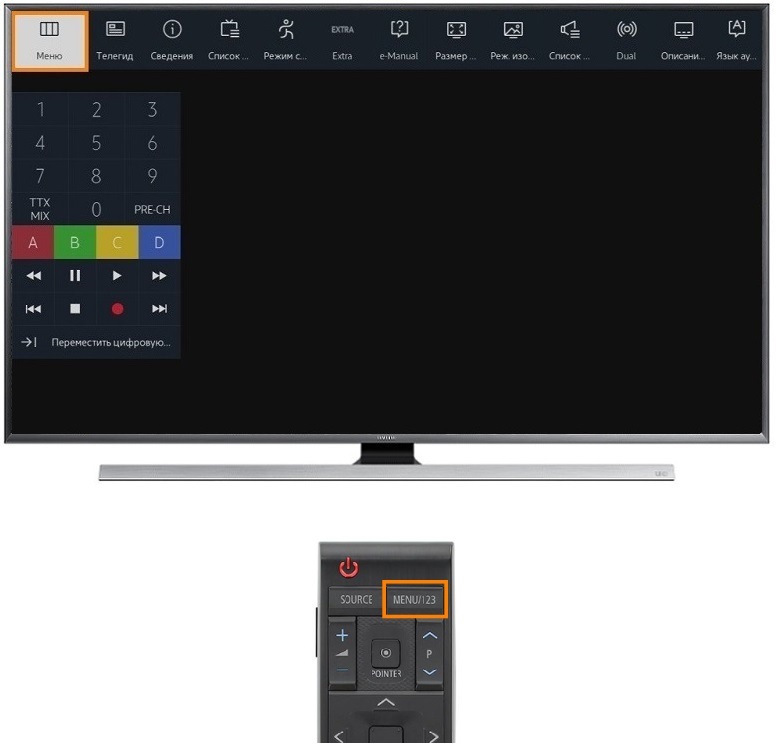
-
Войдите в пункт Трансляция.

-
В пункте Трансляция выберите Изм. номера канала и
выберите Включить, если пункт активен. Если
неактивен (серого цвета) — перейдите к следующему шагу.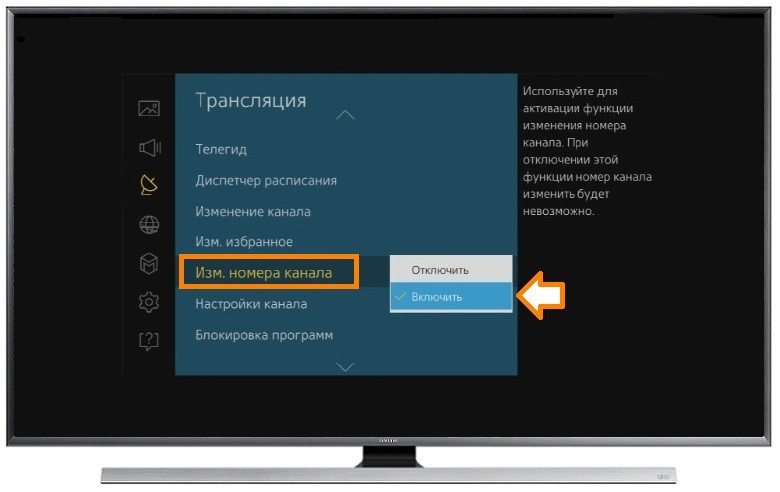
-
Выберите Изменение канала.
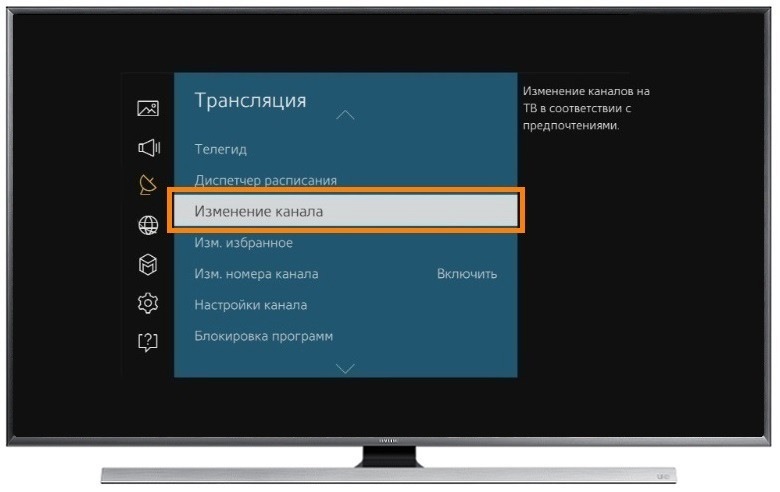
-
Выберите один канал, который хотите переместить, и нажмите кнопку Ввод. Слева
от названия канала
появится галочка.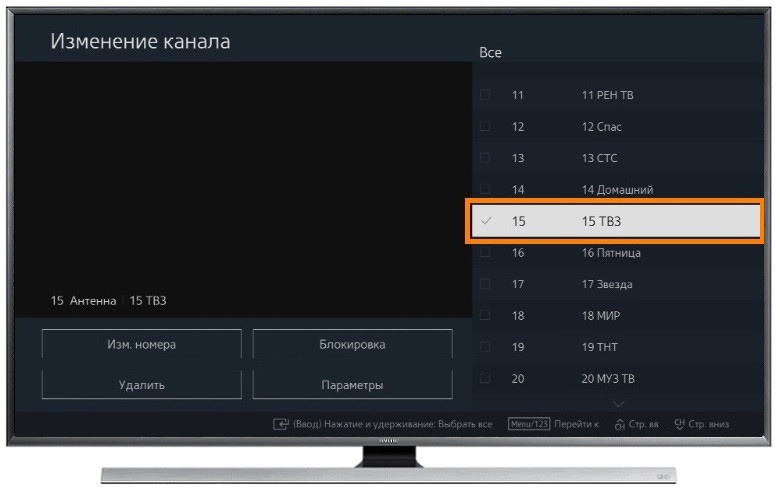
-
Выберите Изм. номера и нажмите кнопку Ввод.
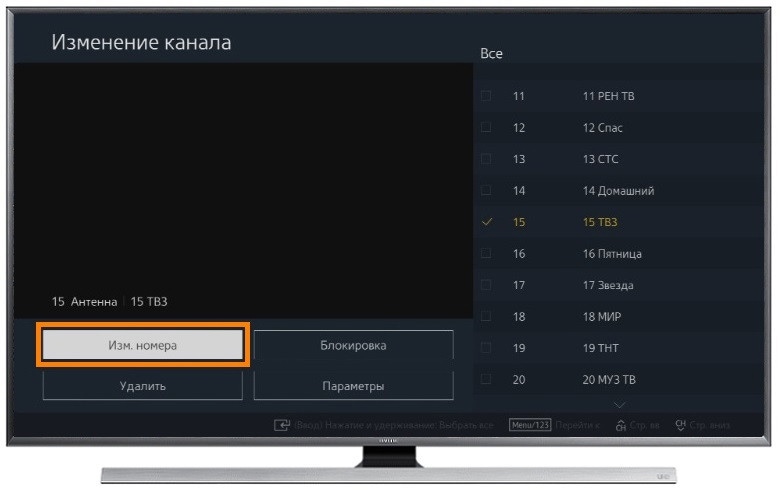
-
Переместите канал на новое место при помощи стрелок на пульте
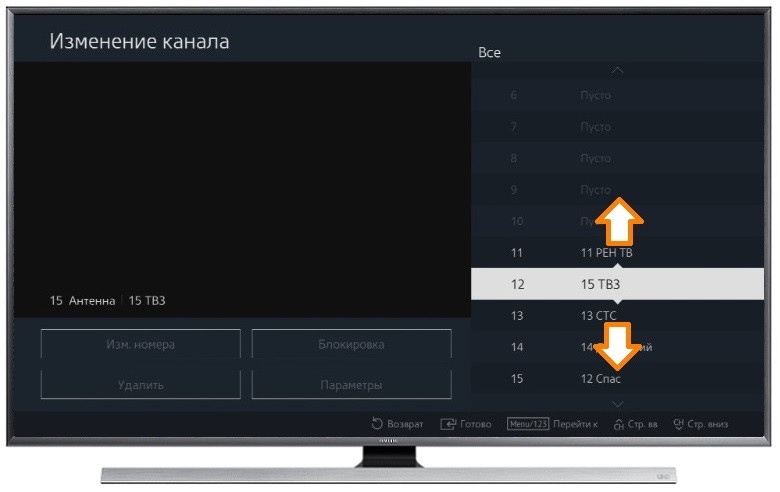
или введите номер, на который хотите передвинуть канал.
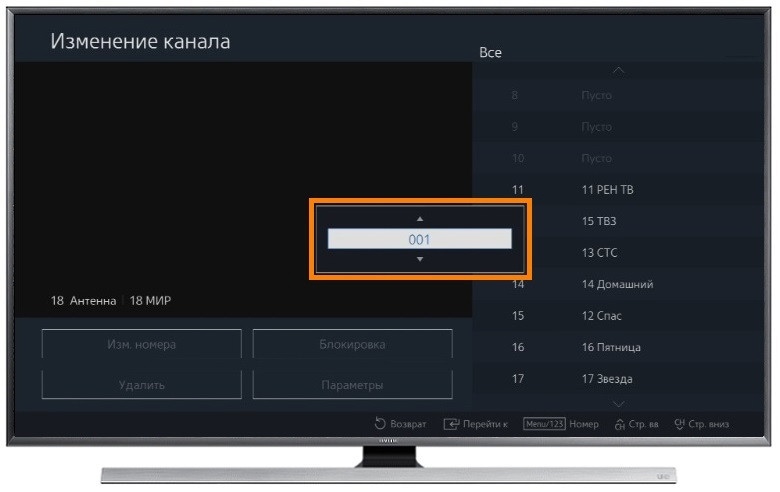
-
Нажмите кнопку Ввод, чтобы сохранить канал на новом месте.
-
Номер канала изменен. Повторите пункты 5 ‒ 9, чтобы переместить другие каналы.
Каналы бывают аналоговые и цифровые. Каналы, у которых рядом с номером указывается название — цифровые.
Каналы без названия — аналоговые.
Если перемещать цифровые каналы, они меняются местами (пятый канал двигаем на место третьего, третий
передвинется на место пятого, остальные каналы останутся на месте).
Если перемещать аналоговые каналы, позицию меняют каналы расположенные ниже того, который переместили
(пятый канал двигаем на место третьего, третий передвинется на место четвертого, четвертый — на место
пятого
и т.д.).
-
Войдите в меню телевизора. В зависимости от пульта:
нажмите кнопку Menu
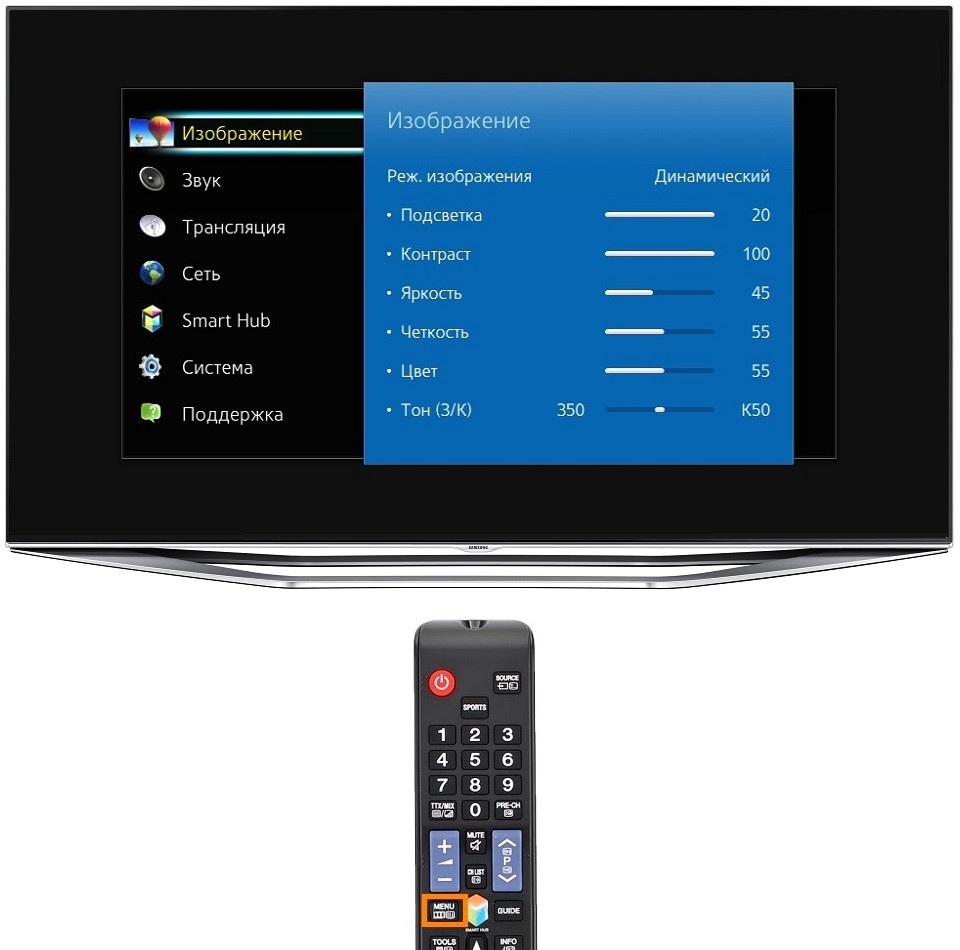
или нажмите кнопку Keypad и выберите пункт Menu на
экране телевизора.
-
Войдите в пункт Трансляция.
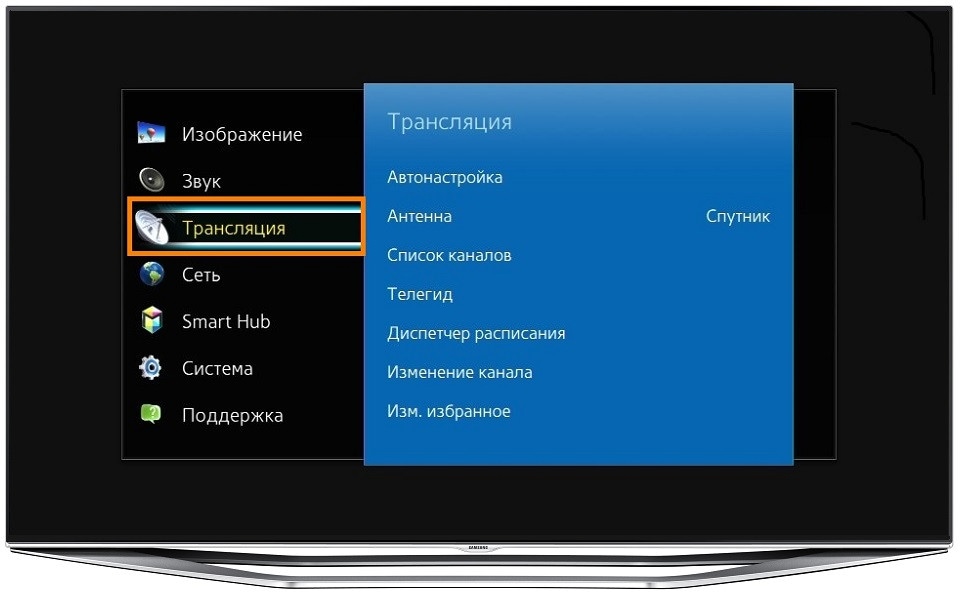
-
В пункте Трансляция выберите Изм. номера канала и
выберите Включить, если пункт активен. Если
неактивен (серого цвета) — перейдите к следующему шагу.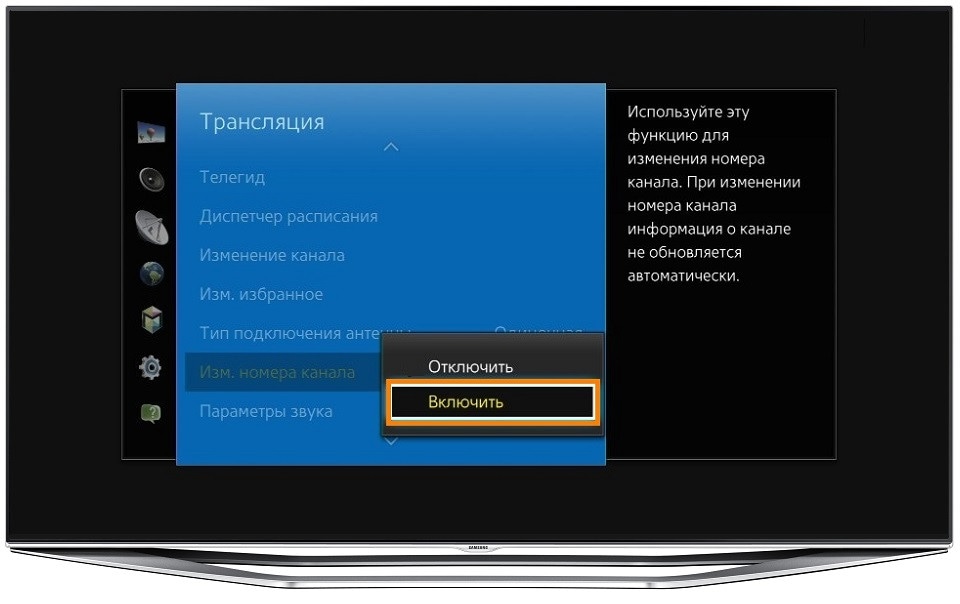
-
Выберите Изменение канала.

-
Выберите один канал, который хотите переместить, и нажмите кнопку Ввод. Слева
от названия канала
появится
галочка.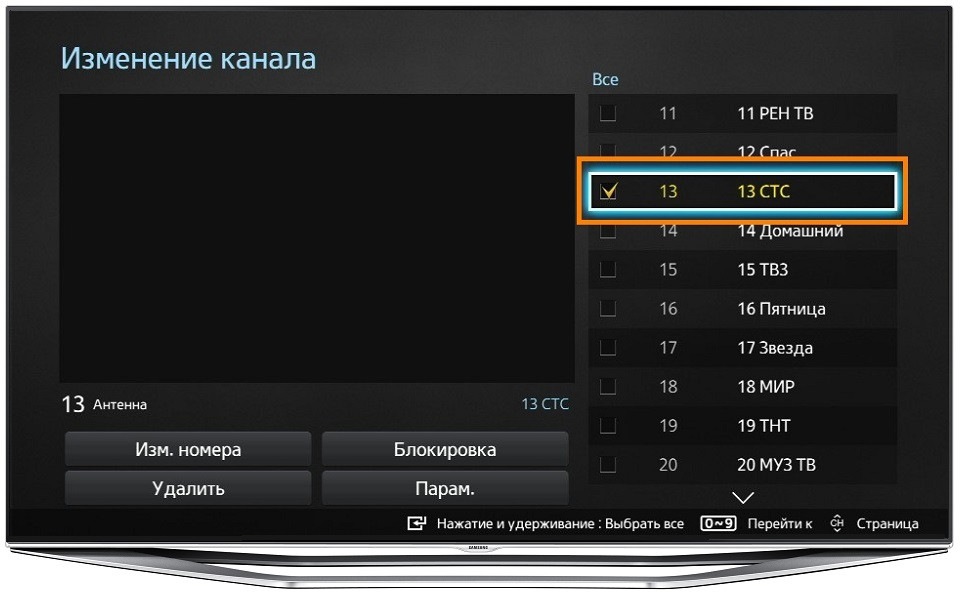
-
Выберите Изм. номера и нажмите кнопку Ввод.
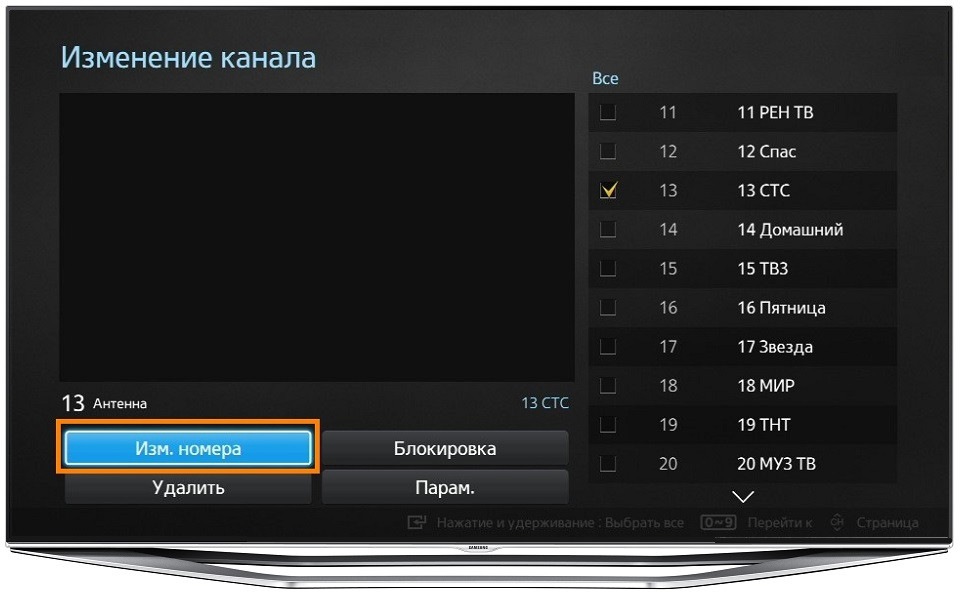
-
Переместите канал на новое место при помощи стрелок на пульте

или введите номер, на который хотите передвинуть канал.
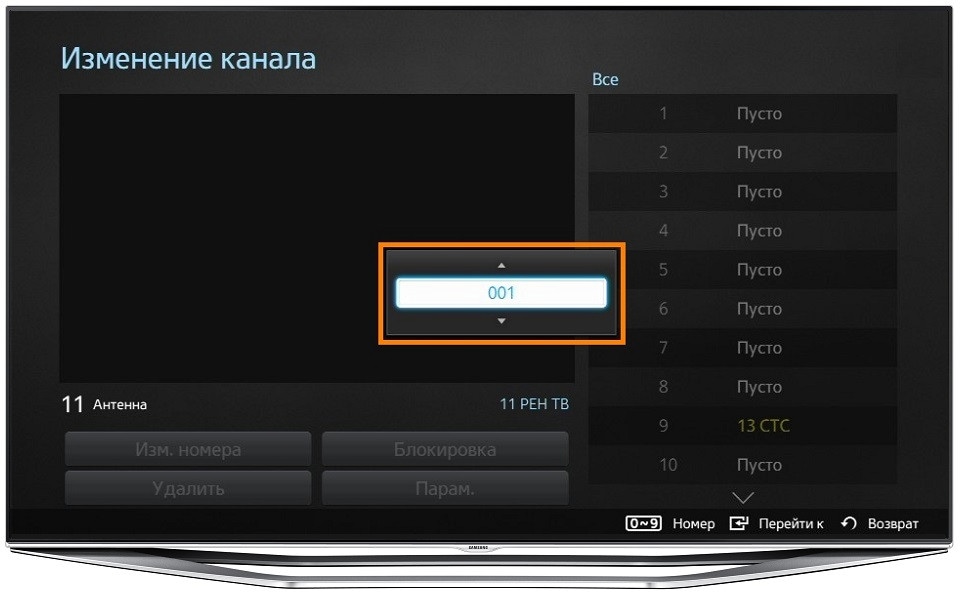
-
Нажмите кнопку Ввод, чтобы сохранить канал на новом месте.
-
Номер канала изменен. Повторите пункты 5 ‒ 9, чтобы переместить другие каналы.
Каналы бывают аналоговые и цифровые. Каналы, у которых рядом с номером указывается название — цифровые.
Каналы без названия — аналоговые.
Если перемещать цифровые каналы, они меняются местами (пятый канал двигаем на место третьего, третий
передвинется на место пятого, остальные каналы останутся на месте).
Если перемещать аналоговые каналы, позицию меняют каналы расположенные ниже того, который переместили
(пятый канал двигаем на место третьего, третий передвинется на место четвертого, четвертый — на место
пятого
и т.д.).
-
Войдите в меню телевизора. В зависимости от пульта:
нажмите кнопку Menu

или нажмите кнопку More и выберите пункт Menu на
экране телевизора.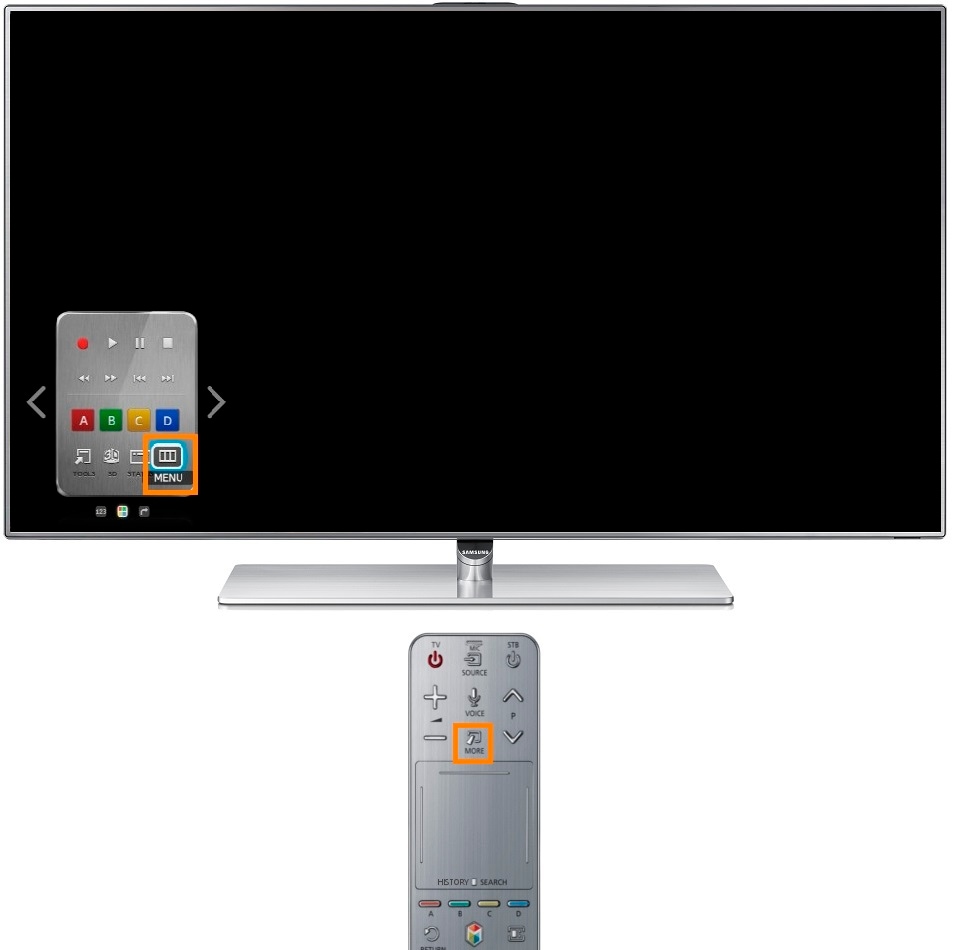
-
Войдите в пункт Трансляция.

-
Выберите Изменение канала.

-
Выберите один канал, который хотите переместить, и нажмите кнопку Ввод. Слева
от названия канала
появится
галочка.
-
Выберите Изм. номера и нажмите кнопку Ввод.

-
Переместите канал на новое место при помощи стрелок на пульте

или введите номер, на который хотите передвинуть канал.

-
Нажмите кнопку Ввод, чтобы сохранить канал на новом месте.
-
Номер канала изменен. Повторите пункты 4 ‒ 7, чтобы переместить другие каналы.
Каналы бывают аналоговые и цифровые. Каналы, у которых рядом с номером указывается название — цифровые.
Каналы без названия — аналоговые.
Если перемещать цифровые каналы, они меняются местами (пятый канал двигаем на место третьего, третий
передвинется на место пятого, остальные каналы останутся на месте).
Если перемещать аналоговые каналы, позицию меняют каналы расположенные ниже того, который переместили
(пятый канал двигаем на место третьего, третий передвинется на место четвертого, четвертый — на место
пятого
и т.д.).
-
Если у вас Smart-телевизор, нажмите на пульте кнопку Smart Hub, и выберите
пункт Канал.
Если не Smart-телевизор, нажмите кнопку CH-LIST.
-
Выберите один канал, который хотите переместить, и нажмите кнопку Ввод. Слева
от названия канала
появится галочка.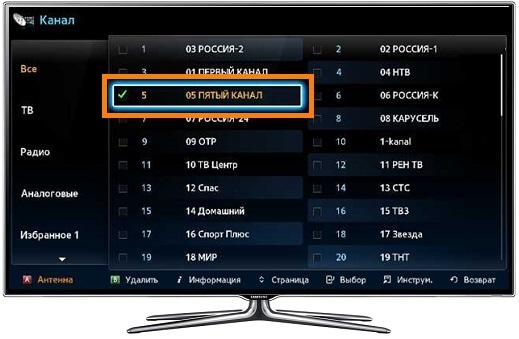
-
Hажмите кнопку Tools и выберите Изм. номера канала.

-
Переместите канал на новое место при помощи стрелок на пульте

или введите номер, на который хотите передвинуть канал.

-
Нажмите ОК.
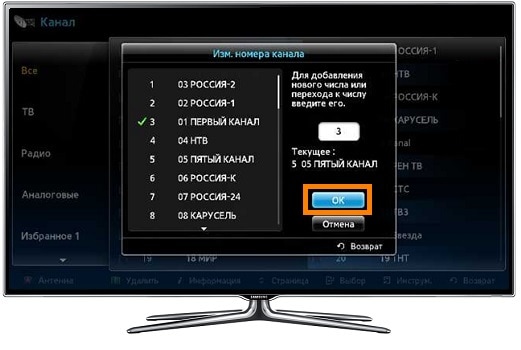
-
Если перемещаете аналоговый канал, перейдите к пункту 7.
Если перемещаете цифровой канал канал, нажмите ОК для подтверждения.

-
Нажмите ОК, чтобы сохранить канал на новом месте.
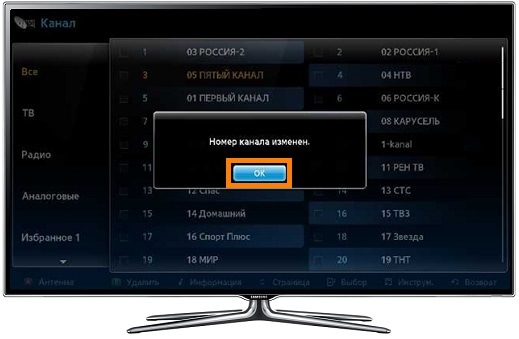
-
Номер канала изменен. Повторите пункты 2 — 7, чтобы переместить другие каналы.
Каналы бывают аналоговые и цифровые. Каналы, у которых рядом с номером указывается название — цифровые.
Каналы без названия — аналоговые.
Если перемещать цифровые каналы, они меняются местами (пятый канал двигаем на место третьего, третий
передвинется на место пятого, остальные каналы останутся на месте).
Если перемещать аналоговые каналы, позицию меняют каналы расположенные ниже того, который переместили
(пятый канал двигаем на место третьего, третий передвинется на место четвертого, четвертый — на место
пятого
и т.д.).
4. Если не получается настроить порядок каналов
Если у вас не получилось настроить порядок или возникли другие вопросы, обратитесь в службу поддержки за
персональной
консультацией.
Чтобы сделать просмотр телевидения удобным, необходимо знать, как упорядочить каналы на цифровой приставке. Сразу отметим, что для разных моделей тюнеров этот процесс индивидуален, но общие подходы остаются неизменными. Для примера рассмотрим инструкцию по редактирования ТВ-каналов на ресивере World Vision моделей T62N, T62A, T62D, T62M.
Как упорядочить ТВ-каналы: общие правила
Вопрос, как редактировать каналы на цифровой приставке, появляется при большом их количестве. Если при использовании DVB-T2 список ограничен 20 бесплатными TV-каналами, то при подключении по DVB-C этот перечень расширятся до 120-150 единиц. В такой ситуации возникает необходимость упорядочить данные под свои предпочтения и сделать поиск более удобным.
Чтобы сортировать каналы на цифровой приставке, лучше этого делать с помощью кнопки Favor. В результате формируются избранные списки, к которым можно получить доступ в любой момент. После добавления ТВ-канал остается в перечне и сортируется в необходимом для пользователя порядке. Для вызова списка необходимо нажать на кнопку Favor или INFO, после чего выбрать группу избранных или обычных TV-каналов.
Чтобы упорядочить и переместить каналы на приставке, необходимо перейти в Меню, а после этого в раздел Программы. По умолчанию во всех тюнерах сортировка и нумерация происходит автоматически с учетом расположения ТВ-каналов в списке. Если человека не устраивает такое положение вещей он может упорядочить данные и отсортировать каналы на приставке. Но стоит учесть, что при новом поиске сортировка будет сбита.
Чтобы в дальнейшем быстрей упорядочить информацию, войдите в Меню и Программы, а там сделайте следующие настройки:
- Сортировать — по названию каналов.
- Автонумерация LCN — Выкл.
- Обновление списка — Выкл.

После внесения изменений вам будет проще упорядочить данные. Да и сама настройка цифровых каналов у вас вряд ли вызовет трудности в дальнейшем.
Сортировка и каналов: инструкция
Теперь рассмотрим, как переместить каналы на цифровой приставке, если список уже был сформирован ранее. Сделайте такие шаги:
- Войдите в меню, а далее Программы.
- Перейдите в Редактор каналов.
- Жмите на кнопку ноль и убедитесь, что все ТВ-каналы на цифровом тюнере выделились. Об этом свидетельствует появление крестика.
- Кликните на Exit и подтвердите действие. Дайте свое согласие на удаление.

- Войдите в раздел настройки и сделайте ручной или автоматический поиск. Во втором случае необходимо вручную установить необходимые частоты.

На следующем шаге можно настроить на приставке каналы по порядку или сделать их сортировку с учетом личных предпочтений. Для этого войдите в раздел Программы и Редактор каналов. Информацию можно упорядочить с помощью следующих пунктов:
- Пропустить. При выборе этого пункта ТВ-программа убирается из перечня.
- Переместить. Опция предназначена для перемещения TV-канала.
- Блокировка. Позволяет запретить трансляцию для просмотра ребенком с помощью пароля.
- Удаление. При выборе команды ненужный пункт удаляется из списка.
- INFO. Обеспечивает переключение общего перечня, DVB-C, избранного или DVB-T/T2.
- 0 — кнопка, предназначенная для удаление всех ТВ-каналов из базы.
- FAV — избранное. При нажатии на кнопку можно отредактировать каналы на цифровой приставке, добавив необходимые в одну или несколько групп.
- LAST. Эта функция отвечает за изменение имени или фаворитной группы.

Чтобы удобней было упорядочить ТВ-каналы, справа в окне меню цифровой приставки предусмотрено окно просмотра и графические шкалы о наличии или неуверенном приеме.
Следующий вопрос, требующий рассмотрения — как на цифровой приставке поменять каналы местами. Для этого:
- Поставьте отметку в нужном пункте и жмите красную кнопку. ТВ-канал должен выделиться зеленым цветом.
- Переместите его вверх или вниз. Для перемещения двигайте курсор на нужное место, а после подтвердите выбор нажатием кнопки ОК.

Еще один вариант — выделить сразу группу и упорядочить TV-каналы на цифровом тюнере по такому же принципу.
Каналы можно добавлять в избранное по одному и сразу в несколько перечней избранного. При нажатии на кнопку LAST можно поменять название.

Кнопка INFO позволяет перемещаться между разными перечнями ТВ-каналов на цифровой приставке. После ее нажатия курсор устанавливается в верхней части группы, после чего можно перемещаться влево или вправо. Для выхода достаточно нажать кнопку INFO.
Если нужно поменять название TV-канала, сделайте следующее:
- кликните на кнопку LAST;
- наберите новое имя на появившейся виртуальной клавиатуре;
- жмите ОК.

Опции удаления, пропуска и сортировки работают по стандартному принципу
Итоги
Теперь вы знаете, как упорядочить каналы на цифровой приставке, поменять их местами, сортировать, изменить имя и сделать фаворитный список. Название и расположение этих опций может отличаться в зависимости от модели тюнера, но общий подход никогда не меняется.
После покупки нового телевизора LG пользователю необходимо выполнить настройку устройства. При первом включении нового телевизора нужно ввести несколько параметров для его корректной работы и настройки, выполнив следующие действия:
- Для упрощенного перехода между пунктами меню необходимо поменять язык на родной. Выберите из списка язык, на котором в дальнейшем будет отображаться меню, а также страну проживания.
- Настройте текущую дату и время на экране телевизора для удобного пользования устройством.
- В зависимости от того, какая модель телевизора – со Smart TV функцией или без, вам может понадобиться выбрать способ подключения к сети интернет – через кабель илиWi-Fi.Этот пункт можно пропустить, если отсутствует интернет подключение.
- Необходимо зарегистрировать учетную запись. Такая процедура характерна для моделей телевизоров с функцией Smart TV.
- Возможно настроить изображение и звук. Вы можете отрегулировать яркость и четкость картинки.
- Далее будет предложено настроить каналы на телевизоре.
На каждом этапе настройки телевизора LG необходимо сохранять изменения, нажимая кнопку «Ок», иначе при следующем включении телевизора придется заново настраивать устройство.
После того, как предварительные настройки телевизора установлены, пользователь может переходить к настройке каналов на устройстве.
Подключить кабельное телевидение для приема сигнала можно с помощью автоматического поиска каналов. Автоматический поиск каналов на любой модели телевизора LG проверяет всевозможные частоты из указанного региона и добавляет в список как цифровые, так и аналоговые телеканалы. Чтобы настроить цифровую и аналоговую трансляции телевидения с помощью автоматической настройки, необходимо выполнить следующие действия:
- Для начала настройки нажмите кнопку «SETTINGS» на пульте дистанционного управления.
- В появившемся на телевизоре окне выберите вкладку «Каналы» и нажмите кнопку «Ок». Повторным нажатием кнопки «Ок» выберите пункт «Автопоиск».
- На экране телевизора появится меню «Автопоиск», в котором необходимо выбрать вкладку «Кабельное телевидение» и нажать кнопку «Ок».
- Далее появится вкладка «Выбрать оператора клиентской службы». Необходимо выбрать «Другие операторы» и сохранить изменения, нажав кнопку «Ок».
- В открывшемся диалоговом окне экрана телевизора выберите «Преднастройка кабельного ТВ» с помощью пульта дистанционного управления, нажимая на кнопку стрелочки вниз, и задайте параметры:
тип – сеть;
начальная частота – 247000;
конечная частота – 770000;
модуляция – 256;
скорость – 6750;
ID сети – авто.
- В появившейся вкладке «Выбор параметров поиска» установите галочку рядом с поиском цифровых каналов и аналоговых телеканалов. У аналоговых каналов качество хуже, чем у цифровых каналов. После этого нажмите кнопку «Выполнить».
- Начнется процесс автоматического поиска каналов и его завершение. Необходимо подождать 20 минут, пока каналы появятся на экране в стандартном порядке. Если спустя это время образовалась ошибка, процедуру нужно выполнить заново. По окончании необходимо нажать кнопку «Далее».
- Для завершения настройки каналов необходимо нажать кнопку «Готово». Когда процедура завершится, пользователь сможет упорядочить список телеканалов вручную.
Почти все модели телевизоров LG имеют функцию автоматического обновления системы. Если нет желания постоянной перенастройки телевизионного сигнала после автоматического сброса настроек, следует отключить функцию автоматического обновления системы. Для этого в режиме настроек необходимо зайти в раздел с настройками кабеля и выключить автоматическое обновление системы. Все произведенные действия следует обязательно сохранить, нажав кнопку «Ок».
Чтобы упорядочить список каналов и переместить их на нужное место положения, необходимо выполнить сортировку, следуя инструкции:
- Для начала сортировки каналов необходимо на пульте дистанционного управления нажать кнопку «LIST».
- На экране телевизора появится меню. Находясь в появившемся списке, нажмите на пульте красную кнопку с одной белой точкой.
- Для переключения списка каналов с цифровых на аналоговые необходимо нажать стрелочку вверх на пульте до выделения позиции «Цифр. Каб. ТВ», необходимо переключить на «Кабельное ТВ». После выбора нужного канала нажмите кнопку «Ок». Далее нажмите желтую кнопку с тремя белыми точками.
- Выбор нового места канала осуществляется с помощью стрелок крестовины на пульте дистанционного управления. С помощью них можно поменять положение каналов. Если это цифровой канал, то место положения нового номера канала можно задать с помощью цифр на пульте.
- Канал сохранит новое место положения после нажатия на кнопку «Ок».
Сортировка цифровых каналов выполняется аналогичным способом. Отличия заключаются в том, что необходимо нажать стрелочку вверх на пульте до выделения позиции «Цифр. Каб. ТВ», и выбрать этот пункт.
На телевизоре LG цифровое телевидение возможно подключить через спутник, кабель или антенну. Что же касается спутникового телевидения, то телевизоры LG могут осуществлять прием без использования тюнеров при условии поддержки формата вещания DVB-S2. Это будет указано в официальных характеристиках модели телевизора LG и отмечено на фирменной коробке модели устройства.
Рассмотрим последовательность настройки спутниковых каналов:
- Вставьте антенный кабель в специальный разъем на телевизоре.
- После этого необходимо зайти в меню «Настройки» телевизора с помощью пульта дистанционного управления и перейти в раздел «Каналы».
- Выберите «Ручная настройка» и в открывшемся окне сигналов выберите «Спутник».
- Установите «EUTELSAT 36 A/B 36.0 E», нажмите на пульте кнопку «Ок».
- Укажите частотный 2-х конверторный диапазон 9750/10600 и 1-диапазоный 10750 и запустите поиск. Чтобы точно настроить спутник, свяжитесь с поставщиком услуг, который должен указать покрываемые антенной частоты.
В попытках поймать новый спутниковый сигнал или переключиться на другую сетку вещания, стоит запустить автоматический поиск каналов на телевизоре LG. При этом необходимо выполнить следующие действия, следуя инструкции:
- Вставьте антенный кабель в специальный разъем на телевизоре.
- После этого зайдите с помощью пульта дистанционного управления в «Настройки» устройства и перейдите в раздел «Каналы».
- В списке источников сигнала выберите «Спутник».
- Далее перейдите во вкладку «Настройка спутника», проверьте выставленные параметры и нажмите на кнопку «Ок».
- Остается выбрать «Автопоиск» и дождаться окончания процедуры поиска спутниковых каналов.
Поиск кабельных телеканалов на телевизоре LG наиболее прост:
- При подключении через антенну ее необходимо вставить в специальный разъем, размещенный на задней панели устройства.
- После этого необходимо зайти в меню «Настройки» телевизора с помощью пульта дистанционного управления и перейти в раздел «Каналы».
- В списке источников сигнала выберите «Антенну».
- Запустите поиск каналов.
Телевизор автоматически найдет цифровые и аналоговые телеканалы.
Существуют определенные причины, если не получается установить и настроить аналоговую трансляцию телевидения и цифровое телевидение на телевизоре LG:
- Причина может быть в настройках устройства. Чтобы справиться с программными неполадками, для начала необходимо изменить страну. Если это не помогает, нужно сбросить настройки до заводских и попробовать найти цифровые каналы на телевизоре с помощью ручного поиска.
- Антенна – самая распространенная причина того, почему не находится аналоговая трансляция телевидения и цифровые каналы на телевизоре. Нужно посмотреть, не мешает ли что-нибудь установить сигнал трансляции телевидения. Для этого необходимо направить антенну в сторону вышки и при необходимости установить антенну выше.
- Проблема может быть в самом подключении. Необходимо проверить правильно ли установлена и подключена антенна или кабель, нет ли повреждений кабеля и проблем со штекерами в местах подключения кабеля к устройству.
- Неправильные параметры поиска. Необходимо попробовать еще раз провести поиск цифровых каналов на телевизоре, перепроверив правильность настроек типа соединения и других параметров.
- Если так и не получается настроить цифровое телевидение, то необходимо обратиться к специалистам в сервисный центр компании LG.
При отсутствии доступа к традиционным аналоговым или цифровым каналам, пользователь телевизора LG со Смарт функцией может воспользоваться IPTV-телевидением.
С целью настройки интернет телевидения на Смарт моделях телевизора необходимо следовать данной инструкции:
- Чтобы подключить интернет к телевизору, необходимо воспользоваться кабелем. Это позволит просматривать видео и каналы в хорошем разрешении.
- После подключения кабеля нужно пройти процедуру регистрации, указав достоверные логин и пароль, и подтвердить существование аккаунта посредством электронной почты.
- Далее используйте пульт дистанционного управления для запуска фирменного магазина «LG Smart World».
- В строку поиска введите IPTV.
- После этого откроется перечень приложений для просмотра телеканалов онлайн. Если интернет-провайдер предоставляет перечень IPTV-каналов, то рекомендуется скачать «Simple Smart IPTV».
- После запуска программы появится код для доступа к приложению.
- Запросите у оператора адрес плейлиста для доступа к телепередачам или найдите бесплатный плейлист в интернете.
- После появления каналов нажмите кнопку «Сохранить».
Таким образом, можно настроить телепередачи в прямом эфире или же пользоваться записанными трансляциями на Смарт моделях телевизора LG. Бесплатные плейлисты являются пользовательской сборкой каналов, находящихся в открытом доступе. Спустя определенное время каналы могут исчезнуть из перечня доступных, а лист прекратит свою работу.
Источники приема каналов
Перед тем как выполнять поиск каналов на новом или старом телевизоре Samsung, необходимо определиться с источником приема сигнала. В наше время существует 4 варианта, позволяющих бесплатно наслаждаться просмотром любимых телепередач.

Основные источники для Самсунг Смарт ТВ:
- Аналоговый. Он считается наименее качественным, поэтому подходит только для старых телеприемников. В этом случае картинка получается нечеткой и никакая настройка телеканалов на телевизоре Самсунг не поможет изменить эту ситуацию.
- Цифровой. Этот вариант имеет большое количество преимуществ, по сравнению с аналоговым, поэтому постепенно вытесняет устаревший способ передачи сигнала. При этом у пользователей чаще возникают проблемы с программированием телевизора и сортировкой каналов.
- Спутниковый. Такой способ приема сигнала считается наиболее востребованным. Его главное преимущество заключается в высоком качестве картинки и простоте настройки. Среди недостатков выделяют отсутствие возможности бесплатно смотреть закодированные каналы.
- IPTV. Наиболее современный вариант, позволяющий смотреть любимые передачи через проводной интернет или WiFi. Его можно реализовать на любых смарт-телевизорах или при помощи специальной приставки. В этом случае предусмотрена наиболее сложная настройка, правильно выполнить которую сможет далеко не каждый человек.
Настройка каналов на телевизоре Samsung
Существует лишь 2 способа программирования телевизора Самсунг. С их помощью владелец устройства может поискать каналы вручную или выполнить автонастройку. Первый вариант позволит обнаружить даже самый слабый сигнал, а второй – максимально упростит весь процесс.
Автоматический поиск
Автоматически перенастроить телеканалы сможет даже новичок. Для этого нужно будет выполнить несколько стандартных действий, подробно описанных в инструкции по эксплуатации. Если все сделать правильно, то можно будет смотреть каналы на Смарт ТВ и сортировать их согласно своим предпочтениям.
Перед тем как сделать автонастройку телевизора Samsung, необходимо проверить правильность его соединения с источником сигнала.
После этого следует выполнить такие действия:
- Заходят в меню, нажимая на соответствующую кнопку пульта.
- Переходят в раздел “Трансляция” и ищут там пункт “Антенна”.

- Из предложенных вариантов выбирают тот, который соответствует используемому источнику сигнала.
- В этом же разделе выбирают “Автонастройка”.
- Появится новое окно в котором напротив словосочетания “Режим поиска” должно стоять слово “Полный”. Если указан какой-либо другой вариант, то нужно заменить его.
- Опускаются вниз и нажимают кнопку “Сканировать”.
- Ожидают несколько минут, пока телеприемник завершит поиск.
- После этого появится список найденных каналов.
Ручной
Автоматическое сканирование не всегда видит слабый сигнал, поэтому игнорирует его и переходит на новую частоту. Чтобы устранить эту погрешность, необходимо выполнить ручную настройку.
- На пульте нажимают кнопку “Menu”.
- В появившемся окне ищут пункт “Антенна”.
- После перехода выбирают “Настройка вручную”.

- На следующей странице задают параметры сканирования. Специалисты рекомендуют устанавливать режим поиска “Полный” и частоту 170000 кГц. Кроме этого, вводят в поле “Модуль” значение 128 QAM, а в “Передача” – 6900 KS/s.
- Кликают по иконке “Создать”.
- После завершения поиска нажимают “OK”.
- Аналогично выполняют сканирование для других частот, постепенно прибавляя к начальным 170000 кГц по 8000 кГц.
Если нужно поменять порядок
Поменять порядок можно только в том случае, если телевизор расставил каналы сам. Если телевизор получил порядок каналов от телевизионной компании, переместить каналы не получится.
| Что выбрали во время автонастройки | Что делать дальше |
| Антенна, Кабель или Спутник | Перейдите к перемещению каналов |
| Перейдите к перемещению каналов | Сделайте автонастройку еще раз и перейдите к перемещению каналов |
| Не помните, что выбирали при автонастройке | Сделайте автонастройку еще раз и перейдите к перемещению каналов |
Ниже инструкции для различных серий (нажмите на название серии, чтобы посмотреть), поэтому узнайте серию своего ТВ перед настройкой.
ПО ТЕМЕ:
Как сделать автонастройку
Как узнать серию и год выпуска телевизора
Как удалить канал на Samsung
Если в процессе эксплуатации телевизора появились какие-либо проблемы (например, не переключаются каналы с помощью пульта управления), то специалисты советуют перепрограммировать устройство. При этом все текущие настройки будут сброшены до заводских и придется заново сканировать частоты.
В результате этих действий появится большое количество лишних каналов, которые плохо показывают или просто не пользуются популярностью у членов семьи.
Чтобы понять, как удалить ненужные каналы на телевизоре Samsung или заблокировать к ним доступ, необходимо подробно изучить следующий порядок действий:
- На пульте нажимают клавишу “Меню”.
- В появившемся на экране списке ищут раздел “Трансляция”.
- В нем открывают пункт “Изменение канала”.

- Откроется список всех телеканалов, в котором ищут тот, который хотят удалить или заблокировать.
- С помощью кнопки “OK” ставят отметку напротив лишнего телеканала.
- После этого нажимают на кнопку “Удалить” или “Блокировать”. Во втором случае система попросит ввести код разблокировки.
Как отрегулировать телеканалы на Smart TV
Нажать на пульте дистанционного управления кнопку «Menu».
- Выбрать «Трансляция».
- Откроется последовательно два окна, в каждом из которых нужно выбрать «Автонастройка».
- Нажимаем «Пуск», выбираем режим поиска — «Полный».
- Программа сама отберет доступные цифровые каналы в единый список.
Обратите внимание! Если у пользователя пропали все телеканалы, то потребуется настраивать частоту при помощи САМ-модуля, активируемого в меню телевизора.
Если по окончании автонастройки цифровые телеканалы имеют плохое качество либо вообще не отображаются, необходимо проверить правильность подключения оборудования и пройти по всем пунктам с самого начала.
Как переместить каналы на телевизоре
Сортировка найденных телеканалов является важной составляющей, которая позволяет сделать эксплуатацию устройства максимально комфортной.
Перед тем как настроить порядок каналов на телевизоре, рекомендуется удалить лишние и некачественно работающие программы. Это позволить упростить работу и выполнить ее за короткое время.
Правильная последовательность действий:
- Открывают меню телевизора, нажав на пульте управления соответствующую кнопку.
- Выбирают раздел “Трансляция”.
- С помощью навигационных кнопок переходят вправо и ищут там пункт “Изменить номер канала”.
- По умолчанию эта функция может быть выключена, поэтому активируют ее путем нажатия кнопки “OK”.
- На следующем этапе сортировки кликают на клавишу “Home”.
- Повторно выбирают раздел “Трансляция” и ищут в нем пункт “Изменение”.
- Находят канал, который нужно переместить, и ставят напротив него отметку.
- После этого жмут на кнопку с надписью “Изм. номер”.
- Вводят числовое значение от 001 до 999.
- Подтверждают выполненные действия и выходят из меню.
Чтобы поменять местами каналы на телевизоре Samsung Smart TV HD 6 серии, достаточно открыть меню сортировки и переместить их в нужное место списка.
Настройка каналов на телевизоре Samsung представляет собой простое занятие, понять алгоритм проведения которого сможет каждый образованный человек. С помощью нескольких манипуляций можно не только найти нужные телевизионные программы, но и отредактировать их, перенести в то или иное место списка, восстановить, выполнить блокировку.
Чтобы при этом не допустить ошибку, необходимо внимательно выполнять все предусмотренные действия и точно следовать указаниям из инструкции по эксплуатации.
Вы с неимоверным трудом выбрали, купили и с трудом дотащили до дома новенький телевизор Самсунг. Теперь осталось произвести настройку каналов, подключить его к Интернет и наконец-то плюхнуться на диван, чтобы посмотреть фильм на большом экране. В этой статье затронем тему поиска и распределения телепрограмм по своим местам. Как подсоединить Smart TV к роутеру (Wi-Fi сети) и прочие моменты, разобрали в этой статье.
Всего есть 4 основных источника получения медийного контента:
Благодарим за отзыв!
Ответьте на все вопросы.
Закрыть
—>Порядок телеканалов в телевизоре Samsung
| Что нужно сделать что бы поменять местами каналы на телевизоре Samsung, часто такой вопрос задают те кто перенастроил свой телевизор, ведь после этого может поменяться расположение любимых телеканалов. Ведь произведя автонастройку телевизоров вас может не устроить сортировка каналов которую произвел ваш телевизор Самсунг Во многих моделях телевизоров Самсунг есть такая функция сортировки каналов. Для этого вам необходимо найти соответствующий пункт Список каналов. В других моделях телевизоров Самсунг для сортировки каналов вам необходимо будет зайти в пункт диспетчер задач нажав на соответствующую кнопку на пульте.
Зайдите в Список каналов Далее верху найдите пункт Изменения канала Выберете изменить номер канала и поставьте галочку на нужный вам канал передвинув его на новую позицию Подтвердите новую позицию для канала нажав ОК Таким способ переместите все каналы на нужные вам позиции. Телевизор расставляет каналы сам, либо получает их порядок от операторов спутникового тв и кабельного, и иногда порядок каналов может сильно от отличатся от того как они заявлены у вашего провайдера это зависит от вашего телевизора. Также если у вас стоит автообновление каналов в настройках телевизорах и вы расставите каналы по своему усмотрению, то после обновления у вашего оператора каналы могут снова сбиться, поэтому если вы собрались сортировать каналы то отключите функцию автообновление каналов. |
| —>Категория—>:Телевизоры Samsung | —>Добавил—>:ИВАН1111 (11.03.2018) |
| —>Просмотров—>:29784 | | |
| —>Всего комментариев—>: 1 |
| Порядок вывода комментариев: Спам1Ирина (21.08.2019 20:40) [Материал] Почему после того как я расставила все каналы, через неделю они сбиваются. |
—>
Вопрос о редактировании списка каналов, конечно, может быть разобран и методом «тыка». Банальными попытками разобраться. Есть, конечно, данный пункт и в инструкции к самому телевизору. Но менталитет наш такой, что в инструкцию мы заглядываем в последнюю очередь, а куда как чаще просто теряем её или не помним где она лежит. Поэтому иногда просто нужны рекомендации каким же образом сделать ту самую настройку.
Основные источники
- Аналоговые. Настроить бесплатные каналы не так уж сложно. Пользователь самостоятельно может включить поиск найти все и изменить порядок, не приглашая специалиста.
- Цифровые. Цифровое ТВ, иначе называемое ДТВ (DTV от англ. Digital Television) быстро вошло в нашу жизнь, оно радует многочисленными преимуществами. Однако, при всех безусловных плюсах этого вида передачи сигнала, у некоторых пользователей возникают проблемы при самостоятельном подборе телепрограмм, например, на одном из наиболее популярных телевизоров – samsung.
- Спутниковые. Это исключительно платная услуга, если не брать в расчет кард-шаринг (вскрытие закодированных телепередач) и прочие серые схемы.
- IpTv. Работает исключительно через интернет, и только на телевизорах со смарт ТВ или специальной аппаратурой, например, TV BOX на Andro >Общая инструкция
Приведем общую схему для всех моделей, для конкретно вашего аппарата, рекомендуем изучить приложенную в комплекте инструкцию.
Что вам понадобится:
- Телевизор samsung – жидкокристаллический, LED, плазма, Smart TV или др.
- Если у вас старый аппарат, обязательно стоит приобрести ресивер (тюнер) для поддержки цифрового ТВ.
- Антенна либо приставка, кабель.
Процесс настройки примерно одинаков для любого представителя семейства самсунг:
- Изначально убедитесь, что приставка или антенна (уличная, комнатная или аналоговая) подключены к устройству. Кабель должен идти к специальному гнезду на задней панели.
- Из «Menu» выберите опцию «Настройка каналов».
- Программа предложит вам два варианта – настроить аналоговые каналы либо ДТВ (цифровые).
- Затем нужно определиться со способом – автоматический либо ручной.
Автоматически
Самсунг смело можно назвать умным устройством благодаря функции «автонастройка». Это подразумевает автоматический поиск телепрограмм, а также их расстановку – соответственно TV-компаниям или алфавиту. Для этого щёлкните предпочтительный способ поиска: антенна, кабель, спутник. Некоторые модели Смарт-тв могут вам предоставить выбор телевизионных компаний: NTV-Plus, Телекарта, Триколор и тд.

При выборе любого из первых трёх вариантов поиск произойдёт самостоятельно, телепрограммы расставятся привычным порядком. Когда автонастройка закончится выберите программы конкретной телевизионной компании. Они встанут так, как их распределили специалисты данной компании.

Желая выстроить перечень (список) лично под себя, воспользуйтесь функцией перемещения:
- Сначала нажмите кнопку «Menu».
- Выберите значок с надписью «Трансляция» (выглядит как небольшая белая спутниковая тарелка).
- Пролистайте вниз, пока не увидите «Изменить номер канала». Смело щелкайте и активируйте, нажав «Включить».
- Для перехода к следующему шагу, нажимаем «Home», снова перейдите к «Трансляции», «Вправо», «Изменение».
- Найдите телеканал, местоположение которого хотите изменить, отметьте его галочкой, щелкните «Изм. номера».

Важный пункт! При перемещении телеканала, имеющего название, он может просто поменяться местами с каким-либо другим. Например, если вы хотите перенести СТС с 20 места на 2, на котором находится Россия-1, смещения не произойдёт, СТС станет 2, а Россия-1– 20. А вот если речь идёт о телепрограммах без названий, имеющих порядковый номер, то при перемещении одного из них вверх остальные сдвинутся вниз.
Вручную
Чтобы перенастроить каналы на старом телевизоре самсунг вручную без мастера, нужно понимать:
- Во-первых, этот процесс для более старых моделей проходит немного сложнее.
- Во-вторых, у старых модификаций нет автонастройки – настраивать придётся вручную.
- В-третьих – зачастую устаревшая техника плохо показывает и не позволят в полной мере ощутить качество современного телевидения.
- В-четвертых, можно заблудиться в меню.
Более того, осуществление регулировки на старенькой модели затрагивает изменение некоторых важных параметров. Иногда неподготовленных пользователей это пугает, но ничего страшного в этом нет, поскольку навредить технике таким образом невозможно.
Итак, нужно сделать следующее:
- Активировать «Menu», затем открыть вкладку «Антенна».
- «Настройка вручную» – «Настройка цифровых к-в» — «Создать»;
- Перед вами откроется окно параметров – чистота, модуль, передача. По умолчанию следует ввести такие данные — 170000 кГц, 128 QAM и 6900 KS/s соответственно. Какое-то время устройство будет настраиваться, определяя телевизионные программы. Картинка на экране будет меняться, будут мелькать кадры разных программ. Могут попасться чёрно-белые картинки. Не пугайтесь.
- Когда поиск закончился, нажмите кнопку «Ок» («Сохранить»). Снова появится окно с частотой, модулем и передачей. Два последних оставьте неизменными, частоту смените на 178000 кГц, затем повторите действия.
- По аналогии можно искать телепрограммы, каждый раз прибавляя к частоте 8000. Проводить такие эксперименты можно до частоты 226000 кГц – это конечная точка. По такому же принципу удастся настроить картинку или звук, сделав их более качественными. Для этого нужно нажать «Меню», подпункт «Изображение», затем произвольно настроить чёткость, цвет, контрастность, яркость.
Можно вручную отсортировать и упорядочить телеканалы на ТВ Samsung:
- Кнопка «Menu» откроет список подпунктов. Вам следует щёлкнуть окно «Трансляция». Отметьте галочкой необходимые программы.
- Отсюда можно добавлять в избранное, удалять, переименовывать, менять местами. Чтобы сохранить расстановку программ, следует нажать кнопку «Ввод».
Настройка на GS 8605/06/07/08
На таких устройствах в панели есть функция организации телеканалов
. С ее помощью можно менять названия, просматривать параметры функционирования каждого канала. А есть специальный пункт меню «Упорядочить избранное», позволяющий переместить программу с одной позиции на другую, создавая так называемые фаворитные группы.
Пункт «Упорядочить избранное» открывается следующим образом:
- Нажимаем «МЕНЮ».
- Используя кнопки «ГРОМКОСТЬ» и «КАНАЛ», находим пункт «КАНАЛЫ».
- Нажимаем ОК.
- Видим на экране меню с 2 подпунктами, где выбираем «УПОРЯДОЧИТЬ ИЗБРАННОЕ».
- Нажимаем ОК.
В основе меню в первоначальном варианте существует 5 фаворитных групп. У вас есть возможность изменить их названия и поменять местами позиции внутри.
Для этого необходимо сделать следующее.
- Кнопками выбора на пульте находим нужный список, который будем переименовывать, нажимаем кнопку F
- После того, как мы перескочили на экранный вариант клавиатуры, используя кнопки перебора программ и регулирования звука, выбираем комбинации букв и символов. Если буква выбрана неверно, стираем ее через F1, для смены раскладки используем F
- Нажимаем ОК.
- С остальными группами при необходимости проделываем все то же самое.
- Формируем сам список. Кнопками выбора находим тот, который будем формировать и жмем ОК.
- Для перемещения нужных программ из правой части открывшегося меню «ВСЕ КАНАЛЫ» в фаворитный список, используем клавиши выбора на пульте и F
- После того, как все необходимые каналы добавлены, их можно поменять местами друг с другом. Делаем это клавишами перебора, находим нужный, нажимаем F
- Для удаления лишнего используем F
- Жмем на пульте ДУ клавишу «ВЫХОД».
- Для просмотра вновь созданных групп выбираем «ОК, а потом F Открывается необходимое нам меню, позволяющее выбрать нужную группу.
Как удалять и редактировать
Чтобы на телевизоре Самсунг удалить ненужные телеканалы, добавить новые и сортировать их, разместив любимые повыше, а редко просматриваемые пониже – используем функцию «Изменение».

- Зайдите в меню, выберите «Трансляция» или «Прямой эфир»;
- Перейдите «Вправо», потом — «Изменение»;
- Отметьте галочкой те телеканалы, от которых хотите избавиться, нажмите «Удалить».
- Те, которые хотите передвинуть – отмечаете и с помощью стрелок на пульте «сдвинуть». В этом случае происходит передвижение названий телеканалов по местам. Отрегулируйте как будет удобно вам и пользуйтесь.

Изредка произведенные настройки будут сбиваться и слетать, в этом случае всю процедуру нужно производить заново.
Составление списка избранных каналов
Пользователь «тарелки» имеет возможность создавать личные списки каналов, добавляя туда те, что ему интересны. Сделать это можно через кнопку «меню», выбрав в выплывающем списке графу «каналы», а далее перейдя на строчку «упорядочить избранное».
От производителя в настройках заложены 5 списков («новый1», «новый2» и далее). Наименования списков можно менять на пользовательские вручную, например «детские каналы», «спорт» и другие. Сделать это можно так.
- Клавишами направления (стрелками) надо перейти к нужному списку и перейти в него нажатием клавиши F4.
- Буквенно-цифровыми клавишами прописывается авторское название группы. Делать это придется долго, так каждую букву в слове надо фиксировать клавишей «ок». Орфографические и другие ошибки исправляются кнопкой F1 (удаляется неверный символ и вводится корректный).
- Новое авторское название группы сохраняется нажатием клавиши «F2».

Воспользовавшись данным алгоритмом в качестве образца, можно создавать свои собственные группы каналов. Пополнить список каналов внутри группы и отсортировать их можно следующим образом.
- Созданный ранее список надо открыть. При этом на телевизоре появится таблица: в правом столбце будет список всех каналов, которые можно просмотреть по подписке, в левом свежесозданный список.
- В правом столбце выделяется заинтересовавший пользователя канал и с помощью клавиши «F2» перемещается в левую колонку.
- Так надо поступить со всеми нужными каналами.
Если надо переместить каналы (поменять местами), необходимо проделать следующее.
- С помощью клавиш на пульте выбирается канал, при этом кнопка F2 перемещает, а F4 удаляет каналы.
- Кнопкам со стрелками канал передвигается вверх/вниз по меню.
- Результат операции фиксируется клавишей enter.

Внимание: в некоторых моделях ресиверов каналы предустановленны и разбиты по группам в зависимости от темы. Эти настройки изменить невозможно. Если на ресивер устанавливается новая версия ПО, данная опция может стать недоступной.
Блокируем отдельные передачи
Чтобы заблокировать телеканал от детей:
- Зайти в меню, перейти на пункт «Трансляция».
- Щёлкнуть по «Блокировка».
- Кликнуть «Включить».
- Далее путь известен – «Изменение», выбор галочками того пункта, который требуется заблокировать, снова кнопка «Блокировка»
- Пароль по умолчанию – 0000, но в показавшемся окне вам предложат ввести любой другой набор цифр.
Когда вам покажется, что вопрос блокировки более не является актуальным, легко сможете отключить её тем же путём – с помощью «пду» (пульт дистанционного управления).
Видео
По сути — главный редактор всего сайта, всегда на связи с лучшими авторами. Корректировка и вычитка, его работа. Отличный знаток своего дела. Великолепно разбирается в технических нюансах электроники. Изредка пишет и выкладывает авторские статьи.
- опубликованных статей — 15
- читателей — 3 179
- на сайте с 5 сентября 2021 года
Вы с неимоверным трудом выбрали, купили и с трудом дотащили до дома новенький телевизор Самсунг. Теперь осталось произвести настройку каналов, подключить его к Интернет и наконец-то плюхнуться на диван, чтобы посмотреть фильм на большом экране. В этой статье затронем тему поиска и распределения телепрограмм по своим местам. Как подсоединить Smart TV к роутеру (Wi-Fi сети) и прочие моменты, разобрали в этой статье.
Всего есть 4 основных источника получения медийного контента:
Основные источники
- Аналоговые. Настроить бесплатные каналы не так уж сложно. Пользователь самостоятельно может включить поиск найти все и изменить порядок, не приглашая специалиста.
- Цифровые. Цифровое ТВ, иначе называемое ДТВ (DTV от англ. Digital Television) быстро вошло в нашу жизнь, оно радует многочисленными преимуществами. Однако, при всех безусловных плюсах этого вида передачи сигнала, у некоторых пользователей возникают проблемы при самостоятельном подборе телепрограмм, например, на одном из наиболее популярных телевизоров – samsung.
- Спутниковые. Это исключительно платная услуга, если не брать в расчет кард-шаринг (вскрытие закодированных телепередач) и прочие серые схемы.
- IpTv. Работает исключительно через интернет, и только на телевизорах со смарт ТВ или специальной аппаратурой, например, TV BOX на Andro >Общая инструкция
Приведем общую схему для всех моделей, для конкретно вашего аппарата, рекомендуем изучить приложенную в комплекте инструкцию.
Что вам понадобится:
- Телевизор samsung – жидкокристаллический, LED, плазма, Smart TV или др.
- Если у вас старый аппарат, обязательно стоит приобрести ресивер (тюнер) для поддержки цифрового ТВ.
- Антенна либо приставка, кабель.
Процесс настройки примерно одинаков для любого представителя семейства самсунг:
- Изначально убедитесь, что приставка или антенна (уличная, комнатная или аналоговая) подключены к устройству. Кабель должен идти к специальному гнезду на задней панели.
- Из «Menu» выберите опцию «Настройка каналов».
- Программа предложит вам два варианта – настроить аналоговые каналы либо ДТВ (цифровые).
- Затем нужно определиться со способом – автоматический либо ручной.
Автоматически
Самсунг смело можно назвать умным устройством благодаря функции «автонастройка». Это подразумевает автоматический поиск телепрограмм, а также их расстановку – соответственно TV-компаниям или алфавиту. Для этого щёлкните предпочтительный способ поиска: антенна, кабель, спутник. Некоторые модели Смарт-тв могут вам предоставить выбор телевизионных компаний: NTV-Plus, Телекарта, Триколор и тд.
При выборе любого из первых трёх вариантов поиск произойдёт самостоятельно, телепрограммы расставятся привычным порядком. Когда автонастройка закончится выберите программы конкретной телевизионной компании. Они встанут так, как их распределили специалисты данной компании.
Желая выстроить перечень (список) лично под себя, воспользуйтесь функцией перемещения:
- Сначала нажмите кнопку «Menu».
- Выберите значок с надписью «Трансляция» (выглядит как небольшая белая спутниковая тарелка).
- Пролистайте вниз, пока не увидите «Изменить номер канала». Смело щелкайте и активируйте, нажав «Включить».
- Для перехода к следующему шагу, нажимаем «Home», снова перейдите к «Трансляции», «Вправо», «Изменение».
- Найдите телеканал, местоположение которого хотите изменить, отметьте его галочкой, щелкните «Изм. номера».
Важный пункт! При перемещении телеканала, имеющего название, он может просто поменяться местами с каким-либо другим. Например, если вы хотите перенести СТС с 20 места на 2, на котором находится Россия-1, смещения не произойдёт, СТС станет 2, а Россия-1– 20. А вот если речь идёт о телепрограммах без названий, имеющих порядковый номер, то при перемещении одного из них вверх остальные сдвинутся вниз.
Вручную
Чтобы перенастроить каналы на старом телевизоре самсунг вручную без мастера, нужно понимать:
- Во-первых, этот процесс для более старых моделей проходит немного сложнее.
- Во-вторых, у старых модификаций нет автонастройки – настраивать придётся вручную.
- В-третьих – зачастую устаревшая техника плохо показывает и не позволят в полной мере ощутить качество современного телевидения.
- В-четвертых, можно заблудиться в меню.
Более того, осуществление регулировки на старенькой модели затрагивает изменение некоторых важных параметров. Иногда неподготовленных пользователей это пугает, но ничего страшного в этом нет, поскольку навредить технике таким образом невозможно.
Итак, нужно сделать следующее:
- Активировать «Menu», затем открыть вкладку «Антенна».
- «Настройка вручную» – «Настройка цифровых к-в» — «Создать»;
- Перед вами откроется окно параметров – чистота, модуль, передача. По умолчанию следует ввести такие данные — 170000 кГц, 128 QAM и 6900 KS/s соответственно. Какое-то время устройство будет настраиваться, определяя телевизионные программы. Картинка на экране будет меняться, будут мелькать кадры разных программ. Могут попасться чёрно-белые картинки. Не пугайтесь.
- Когда поиск закончился, нажмите кнопку «Ок» («Сохранить»). Снова появится окно с частотой, модулем и передачей. Два последних оставьте неизменными, частоту смените на 178000 кГц, затем повторите действия.
- По аналогии можно искать телепрограммы, каждый раз прибавляя к частоте 8000. Проводить такие эксперименты можно до частоты 226000 кГц – это конечная точка. По такому же принципу удастся настроить картинку или звук, сделав их более качественными. Для этого нужно нажать «Меню», подпункт «Изображение», затем произвольно настроить чёткость, цвет, контрастность, яркость.
Можно вручную отсортировать и упорядочить телеканалы на ТВ Samsung:
- Кнопка «Menu» откроет список подпунктов. Вам следует щёлкнуть окно «Трансляция». Отметьте галочкой необходимые программы.
- Отсюда можно добавлять в избранное, удалять, переименовывать, менять местами. Чтобы сохранить расстановку программ, следует нажать кнопку «Ввод».
Как телевизор получает порядок каналов
Если подключить телевизор к антенне первый раз, он предложит сделать автонастройку каналов. Автонастройка помогает быстро найти и расставить каналы по порядку.
Телевизор расставляет каналы сам, либо получает их порядок от телевизионной компании: Триколор, NTV-PLUS, Телекарта, МТС и других.
Как получать каналы, выбираем во время автонастройки:

Если выберем Антенна, Кабель или Спутник – телевизор расставит каналы сам.
Если выберем NTV-PLUS или других операторов – телевизор получит порядок каналов от этих компаний.
Как удалять и редактировать
Чтобы на телевизоре Самсунг удалить ненужные телеканалы, добавить новые и сортировать их, разместив любимые повыше, а редко просматриваемые пониже – используем функцию «Изменение».
- Зайдите в меню, выберите «Трансляция» или «Прямой эфир»;
- Перейдите «Вправо», потом — «Изменение»;
- Отметьте галочкой те телеканалы, от которых хотите избавиться, нажмите «Удалить».
- Те, которые хотите передвинуть – отмечаете и с помощью стрелок на пульте «сдвинуть». В этом случае происходит передвижение названий телеканалов по местам. Отрегулируйте как будет удобно вам и пользуйтесь.
Изредка произведенные настройки будут сбиваться и слетать, в этом случае всю процедуру нужно производить заново.
Блокируем отдельные передачи
Чтобы заблокировать телеканал от детей:
- Зайти в меню, перейти на пункт «Трансляция».
- Щёлкнуть по «Блокировка».
- Кликнуть «Включить».
- Далее путь известен – «Изменение», выбор галочками того пункта, который требуется заблокировать, снова кнопка «Блокировка»
- Пароль по умолчанию – 0000, но в показавшемся окне вам предложат ввести любой другой набор цифр.
Когда вам покажется, что вопрос блокировки более не является актуальным, легко сможете отключить её тем же путём – с помощью «пду» (пульт дистанционного управления).
Как упорядочить список каналов на Триколор ТВ: пошаговая инструкция
Триколор ТВ — очень популярный оператор цифрового спутникового телевидения. Компания предлагает сотни телеканалов в различных пакетах услуг. Чтобы не запутаться во всем этом многообразии, стоит отсортировать каналы. Сделать это можно как по алфавиту, так и по каким-то своим критериям. Ниже будет рассмотрено, как упорядочить список каналов на Триколор ТВ.
Содержание
- 1 Сортировка списка каналов по алфавиту
- 2 Составление списка избранных каналов
- 3 Перемещение и перемена местами каналов
- 4 Редактирование и удаление каналов
- 5 Алгоритмы настройки на примере конкретных моделей
- 5.1 Настройка на GS 8605/06/07/08
- 5.2 Настройка на ресиверах GS E501/591, GS U510; GS U210
Сортировка списка каналов по алфавиту
Чтобы упорядочить список каналов по алфавиту, необходимо действовать по следующему алгоритму.
- На включенном телевизоре необходимо выйти в меню настроенных каналов, нажатием клавиши «ок» на пульте управления.
- Внутри этого окна нажать зеленую клавишу F2.
- В ответ на действия пользователя откроется меню, в котором следует выбрать символ (букву), по которому хотелось бы упорядочить каналы.
- Чтобы зафиксировать выбранный вариант, необходимо кликнуть на кнопку «ок».
- Далее надо выйти из меню (кнопка «выход»), результат операции при этом останется сохраненным.
Читайте также: как установить Триколор своими руками.
Составление списка избранных каналов
Пользователь «тарелки» имеет возможность создавать личные списки каналов, добавляя туда те, что ему интересны. Сделать это можно через кнопку «меню», выбрав в выплывающем списке графу «каналы», а далее перейдя на строчку «упорядочить избранное».
От производителя в настройках заложены 5 списков («новый1», «новый2» и далее). Наименования списков можно менять на пользовательские вручную, например «детские каналы», «спорт» и другие. Сделать это можно так.
- Клавишами направления (стрелками) надо перейти к нужному списку и перейти в него нажатием клавиши F4.
- Буквенно-цифровыми клавишами прописывается авторское название группы. Делать это придется долго, так каждую букву в слове надо фиксировать клавишей «ок». Орфографические и другие ошибки исправляются кнопкой F1 (удаляется неверный символ и вводится корректный).
- Новое авторское название группы сохраняется нажатием клавиши «F2».

Воспользовавшись данным алгоритмом в качестве образца, можно создавать свои собственные группы каналов. Пополнить список каналов внутри группы и отсортировать их можно следующим образом.
- Созданный ранее список надо открыть. При этом на телевизоре появится таблица: в правом столбце будет список всех каналов, которые можно просмотреть по подписке, в левом свежесозданный список.
- В правом столбце выделяется заинтересовавший пользователя канал и с помощью клавиши «F2» перемещается в левую колонку.
- Так надо поступить со всеми нужными каналами.
Если надо переместить каналы (поменять местами), необходимо проделать следующее.
- С помощью клавиш на пульте выбирается канал, при этом кнопка F2 перемещает, а F4 удаляет каналы.
- Кнопкам со стрелками канал передвигается вверх/вниз по меню.
- Результат операции фиксируется клавишей enter.
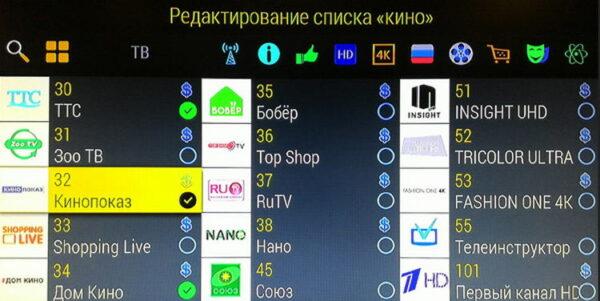
Внимание: в некоторых моделях ресиверов каналы предустановленны и разбиты по группам в зависимости от темы. Эти настройки изменить невозможно. Если на ресивер устанавливается новая версия ПО, данная опция может стать недоступной.
Читайте также: как обновить ПО на Триколор.
Перемещение и перемена местами каналов
Обладатели ресивера Триколор имеют возможность корректировать меню каналов: изменять их последовательность, произвольно перемещать. Делается это так.
- В общем меню перейти в подраздел с редактированием каналов (надо искать «редактор каналов» или «менеджер каналов»). Выбрать его с помощью клавиши «ок».
- В ответ всплывает меню, в котором перечисляются канал. Выбор подтверждается снова нажатием «ок».
- В данном окне (оно обычно выделено желтым) выбирается редактирование (оно и является перемещением).
- В ответ система запросит пароль. По умолчанию он запрограммирован на значение «0000».
- В нижнем меню следует выбрать опцию «переместить» (в некоторых моделях «двигать»).
- В ответ всплывет указатель, позволяющий перемещать каналы по меню.
- Необходимо кликнуть по тому каналу, который надо переместить, и подтвердить выбор кнопкой «ок».

Редактирование и удаление каналов
Со временем пользовательское меню каналов разрастается до некомфортных размеров и становится скорее хаосом, чем системой. Меняются интересы, часть каналов прекращают вещание или меняют сетку, в результате часть меню становится не востребованной вообще. В Триколоре есть возможность откорректировать меню: убрать ненужные каналы, а те, которые пользуются спросом, поднять повыше.
Внимание: такая опция доступна только тем, у кого стоит ресивер старого образца.
Чтобы отредактировать список каналов или удалить часть из них, следует действовать так.
- Перейти в основное меню, там кликнуть по кнопке «упорядочить избранное» (в некоторых моделях «организация каналов»).
- С помощью красной кнопки на ПУ можно убрать целый список, полностью состоящий из ненужных каналов.
- Для удобства можно упорядочить каналы по алфавиту с помощью желтой кнопки на ПУ, а затем уже удалять каналы выборочно клавишей «ок».
- Перед выходом из меню результат корректировки надо сохранить.
В некоторых моделях приставки Триколор стоит защита от несанкционированного вмешательства. Они запрашивают пароль при подобных манипуляциях. По умолчанию он заложен «0000». В более новых моделях нет возможности убрать ненужные каналы из списков, их можно только заблокировать. В этом случае также надо будет вводить пароль «0000» для подтверждения действий. Заблокированные каналы будут находиться в списке, но станут неактивными. Для удобства пользования меню такие каналы рекомендуется переместить вниз списка.
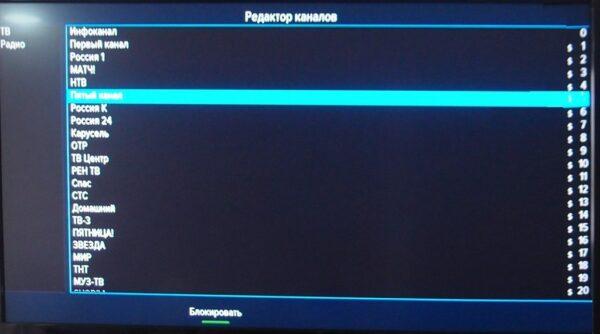
Для блокировки канала надо действовать по алгоритму.
- Выйти в меню, там перейти в окно «установки». Для получения доступа к дальнейшим действиям вводится пароль «0000».
- Выбрать пункт меню «организация каналов».
- Перемещаясь клавишами «вверх» и «вниз» по списку, выбрать ненужный канал и заблокировать его желтой клавишей на ПУ.
- Дальше надо выйти из меню («exit»), сохранив результат действий.
Во всех приставках Триколор предусмотрены возможности по переименованию каналов и формированию тематических списков. В оборудовании с новой прошивкой удалять ненужные каналы не получится. Но после блокировки они не видны в общем списке каналов и не мешают, а просмотреть их можно только из главного меню.
Читайте также: Триколор на два телевизора.
Алгоритмы настройки на примере конкретных моделей
У провайдера существует два основных варианта представляемых для передачи сигнала ресиверов, прежде всего, это модели GS 8605/06/07/08, а также серия GS 210, 510, E501/591. В зависимости от модели ресивера решается вопрос о том, как упорядочить каналы на телевизоре, настроенном на Триколор ТВ. Как правило, все настройки нужно сделать единожды при первоначальной установке. Процесс этот несложный, каждый может проделать его самостоятельно.
Настройка на GS 8605/06/07/08
На таких устройствах в панели есть функция организации телеканалов. С ее помощью можно менять названия, просматривать параметры функционирования каждого канала. А есть специальный пункт меню «Упорядочить избранное», позволяющий переместить программу с одной позиции на другую, создавая так называемые фаворитные группы.
Пункт «Упорядочить избранное» открывается следующим образом:
- Нажимаем «МЕНЮ».
- Используя кнопки «ГРОМКОСТЬ» и «КАНАЛ», находим пункт «КАНАЛЫ».
- Нажимаем ОК.
- Видим на экране меню с 2 подпунктами, где выбираем «УПОРЯДОЧИТЬ ИЗБРАННОЕ».
- Нажимаем ОК.
В основе меню в первоначальном варианте существует 5 фаворитных групп. У вас есть возможность изменить их названия и поменять местами позиции внутри.
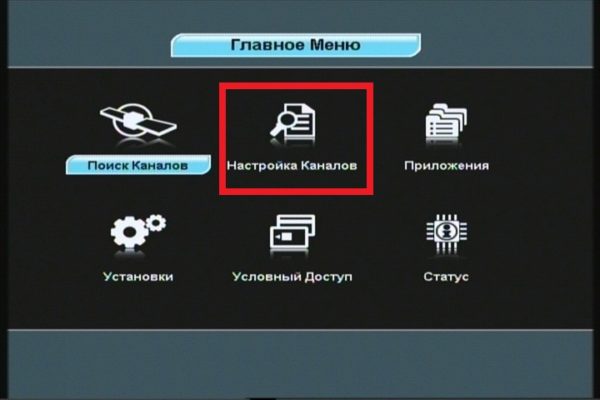
Для этого необходимо сделать следующее.
- Кнопками выбора на пульте находим нужный список, который будем переименовывать, нажимаем кнопку F
- После того, как мы перескочили на экранный вариант клавиатуры, используя кнопки перебора программ и регулирования звука, выбираем комбинации букв и символов. Если буква выбрана неверно, стираем ее через F1, для смены раскладки используем F
- Нажимаем ОК.
- С остальными группами при необходимости проделываем все то же самое.
- Формируем сам список. Кнопками выбора находим тот, который будем формировать и жмем ОК.
- Для перемещения нужных программ из правой части открывшегося меню «ВСЕ КАНАЛЫ» в фаворитный список, используем клавиши выбора на пульте и F
- После того, как все необходимые каналы добавлены, их можно поменять местами друг с другом. Делаем это клавишами перебора, находим нужный, нажимаем F
- Для удаления лишнего используем F
- Жмем на пульте ДУ клавишу «ВЫХОД».
- Для просмотра вновь созданных групп выбираем «ОК, а потом F Открывается необходимое нам меню, позволяющее выбрать нужную группу.
Настройка на ресиверах GS E501/591, GS U510; GS U210
Более новые модели приемников имеют уже отформатированные списки, управлять которыми невозможно. Однако всегда существует возможность создания своей группы, где можно настроить названия и последовательность программ, которую вы предпочитаете. Осуществляется все это через пункт меню «Редактор каналов».
Порядок действий таков:
- Выбираем клавишу «МЕНЮ», после чего стрелками «ВПРАВО» и «ВЛЕВО» останавливаемся на «ПРИЛОЖЕНИЯХ».
- Нажимаем «ОК».
- Находим пункт «РЕДАКТОР КАНАЛОВ», используем для этого кнопки «ВВЕРХ/ВНИЗ», «ВПРАВО/ВЛЕВО» на пульте ДУ, открываем окно для создания избранного списка.
- Через нажатие F2 открываем экранную клавиатуру, при помощи которой набираем название нашей будущей последовательности.
- Сохраняем выбранное название при помощи F
- Переведя курсор на сформированную группу, жмем F Справа видим последовательность всех программ.
- Выбираем необходимую и жмем «ОК».
- После снова выбираем F2, перескакиваем на список, находим, жмем «ОК» и так далее. Совершаем аналогичные действия столько, сколько нам нужно.
- Через F1 перемещаем каналы. Для этого выбираем курсором желаемый объект и выбираем F Стрелками «ВВЕРХ/ВНИЗ» на пульте устанавливаем программу на необходимое место в последовательности и жмем «ОК».
- После формирования списка покидаем «РЕДАКТОР» через многократное нажатие кнопки «ВЫХОД» на пульте ДУ.
- При помощи F4 слева находим группу, которую мы только что создали, и нажимаем «ОК».
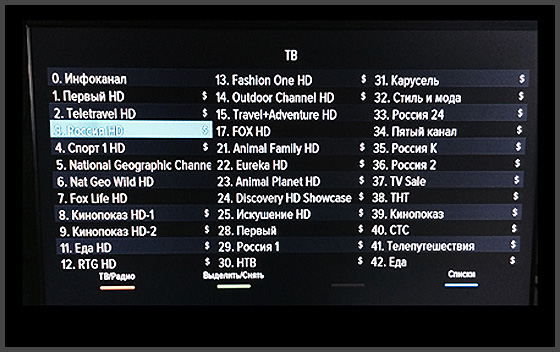
Всего таких групп на моделях ресиверов GS E501/591, GS U510, GS U210 может быть до 15.
В том случае, если вы не смогли самостоятельно произвести настройку на своем телевизоре, всегда можно обратиться к специалистам компании Триколор ТВ за помощью. Преимущества выбора провайдера с большой зоной охвата заключаются в возможности оперативно решить любую возникшую проблему и в качестве предоставляемых услуг, по максимуму исключающему возможность возникновения подобных ситуаций. Поэтому, если у вас нет сигнала Триколор, возникает ошибка 0 или ошибка 10, наиболее разумно будет обратиться за помощью к службе технической поддержки абонентов.
На чтение 22 мин. Просмотров 1.7k. Опубликовано 31.03.2021
Содержание
- 1 Содержание
- 2 1. Как телевизор получает порядок каналов
- 3 2. В каких случаях можно поменять порядок каналов
- 4 3. Как поменять порядок каналов
- 5 4. Если не получается настроить порядок каналов
- 6 Благодарим за отзыв!
- 7 Как производить настройку?
- 8 Как телевизор получает порядок каналов
- 9 Если нужно поменять порядок
- 10 Благодарим за отзыв!
Дата последнего обновления : 21-10-2020
Содержание
1. Как телевизор получает порядок каналов
2. В каких случаях можно поменять порядок каналов
3. Как поменять порядок каналов
4. Если не получается настроить порядок каналов
1. Как телевизор получает порядок каналов
Если подключить телевизор к антенне первый раз, он предложит сделать автонастройку каналов. Автонастройка помогает быстро найти и расставить каналы по порядку.
Телевизор расставляет каналы сам, либо получает их порядок от телевизионных компаний: Триколор, NTV-PLUS, Телекарта, МТС и других.
Как получать каналы, выбираем во время автонастройки:

Если выберем Антенна, Кабель или Спутниковая антенна – телевизор расставит каналы сам.
Если выберем МТС ТВ, НТВ-ПЛЮС или других операторов – телевизор получит порядок каналов от этих компаний.
2. В каких случаях можно поменять порядок каналов
Поменять порядок можно, если телевизор расставил каналы сам. Если телевизор получил порядок каналов от телевизионной компании, перемещение может быть недоступно.
| Что выбрали во время автонастройки | Что делать дальше |
|---|---|
| Антенна, Кабель или Спутниковая антенна | Перейдите к перемещению каналов |
| МТС ТВ, НТВ-ПЛЮС или другого оператора | Попробуйте переместить каналы. Если не получается, сделайте автонастройку еще раз (выбрав Антенна, Кабель или Спутниковая антенна) и затем перейдите к перемещению каналов |
| Не помните, что выбирали при автонастройке | Попробуйте переместить каналы. Если не получается, сделайте автонастройку еще раз (выбрав Антенна, Кабель или Спутниковая антенна) и затем перейдите к перемещению каналов |
ПО ТЕМЕ:
Как сделать автонастройку для эфирного и кабельного телевидения
Как сделать автонастройку для спутникового телевидения
3. Как поменять порядок каналов
Ниже вы найдете инструкции для различных серий телевизоров Samsung.
ПО ТЕМЕ:
Как узнать серию и год выпуска телевизора
Нажмите здесь, чтобы узнать о перемещении каналов на телевизоре R-серии
-
Войдите в меню телевизора: нажмите кнопку Home на пульте (в виде домика) и выберите пункт Настройки на экране телевизора.
-
Войдите в пункт Трансляция.
-
Выберите Дополнительные настройки.
-
В пункте Трансляция выберите Изм. номера канала и выберите Включить, если пункт активен. Если неактивен (серого цвета) — перейдите к следующему шагу.
-
Нажмите кнопку Home на пульте (в виде домика).
-
Выберите Живое ТВ, затем Список каналов.
-
Нажмите кнопку вправо и выберите Изменение канала.
-
Выберите один канал, который хотите переместить, и нажмите кнопку Ввод. Слева от названия канала появится галочка.
Каналы бывают аналоговые и цифровые. Каналы, у которых рядом с номером указывается название — цифровые. Каналы без названия — аналоговые.
Если перемещать цифровые каналы, они меняются местами (пятый канал двигаем на место третьего, третий передвинется на место пятого, остальные каналы останутся на месте).
Если перемещать аналоговые каналы, позицию меняют каналы расположенные ниже того, который переместили (пятый канал двигаем на место третьего, третий передвинется на место четвертого, четвертый — на место пятого и т.д.).
Выберите Изм. номера и нажмите кнопку Ввод.
</li>
Переместите канал на новое место при помощи стрелок на пульте.
</li>
Нажмите кнопку Ввод, чтобы сохранить канал на новом месте.
</li>
Номер канала изменен. Повторите пункты 8 ‒ 11, чтобы переместить другие каналы.
</li></ol>
Нажмите здесь, чтобы узнать о перемещении каналов на телевизоре N, M, Q или LS-серии
-
Войдите в меню телевизора: нажмите кнопку Home на пульте (в виде домика) и выберите пункт Настройки на экране телевизора.
-
Войдите в пункт Трансляция.
-
Выберите Дополнительные настройки.
-
В пункте Трансляция выберите Изм. номера канала и выберите Включить, если пункт активен. Если неактивен (серого цвета) — перейдите к следующему шагу.
-
Нажмите кнопку Home на пульте (в виде домика).
-
Выберите Прямой эфир, затем Список каналов.
-
Нажмите кнопку вправо и выберите Изменение канала.
-
Выберите один канал, который хотите переместить, и нажмите кнопку Ввод. Слева от названия канала появится галочка.
Каналы бывают аналоговые и цифровые. Каналы, у которых рядом с номером указывается название — цифровые. Каналы без названия — аналоговые.
Если перемещать цифровые каналы, они меняются местами (пятый канал двигаем на место третьего, третий передвинется на место пятого, остальные каналы останутся на месте).
Если перемещать аналоговые каналы, позицию меняют каналы расположенные ниже того, который переместили (пятый канал двигаем на место третьего, третий передвинется на место четвертого, четвертый — на место пятого и т.д.).
Выберите Изм. номера и нажмите кнопку Ввод.
</li>
Переместите канал на новое место при помощи стрелок на пульте.
</li>
Нажмите кнопку Ввод, чтобы сохранить канал на новом месте.
</li>
Номер канала изменен. Повторите пункты 8 ‒ 11, чтобы переместить другие каналы.
</li></ol>
Нажмите здесь, чтобы узнать о перемещении каналов на телевизоре K-серии
-
Войдите в меню телевизора. В зависимости от пульта:
нажмите кнопку Menu
или нажмите кнопку Home на пульте (в виде домика) и выберите пункт Настройки на экране телевизора.
-
Войдите в пункт Трансляция.
-
Выберите Дополнительные настройки.
-
В пункте Трансляция выберите Изм. номера канала и выберите Включить, если пункт активен. Если неактивен (серого цвета) — перейдите к следующему шагу.
-
Нажмите кнопку Home на пульте (в виде домика).
-
Выберите Живое ТВ, затем Список каналов.
-
Нажмите кнопку вправо и выберите Правка.
-
Выберите один канал, который хотите переместить, и нажмите кнопку Ввод. Слева от названия канала появится галочка.
Каналы бывают аналоговые и цифровые. Каналы, у которых рядом с номером указывается название — цифровые. Каналы без названия — аналоговые.
Если перемещать цифровые каналы, они меняются местами (пятый канал двигаем на место третьего, третий передвинется на место пятого, остальные каналы останутся на месте).
Если перемещать аналоговые каналы, позицию меняют каналы расположенные ниже того, который переместили (пятый канал двигаем на место третьего, третий передвинется на место четвертого, четвертый — на место пятого и т.д.).
Выберите Изм. номера и нажмите кнопку Ввод.
</li>
Переместите канал на новое место при помощи стрелок на пульте.
</li>
Нажмите кнопку Ввод, чтобы сохранить канал на новом месте.
</li>
Номер канала изменен. Повторите пункты 8 ‒ 11, чтобы переместить другие каналы.
</li></ol>
Нажмите здесь, чтобы узнать о перемещении каналов на телевизоре J-серии
-
Войдите в меню телевизора. В зависимости от пульта:
нажмите кнопку Menu
или нажмите кнопку Menu/123 и выберите пункт Меню на экране телевизора.
-
Войдите в пункт Трансляция.
-
В пункте Трансляция выберите Изм. номера канала и выберите Включить, если пункт активен. Если неактивен (серого цвета) — перейдите к следующему шагу.
-
Выберите Изменение канала.
-
Выберите один канал, который хотите переместить, и нажмите кнопку Ввод. Слева от названия канала появится галочка.
Каналы бывают аналоговые и цифровые. Каналы, у которых рядом с номером указывается название — цифровые. Каналы без названия — аналоговые.
Если перемещать цифровые каналы, они меняются местами (пятый канал двигаем на место третьего, третий передвинется на место пятого, остальные каналы останутся на месте).
Если перемещать аналоговые каналы, позицию меняют каналы расположенные ниже того, который переместили (пятый канал двигаем на место третьего, третий передвинется на место четвертого, четвертый — на место пятого и т.д.).
Выберите Изм. номера и нажмите кнопку Ввод.
</li>
Переместите канал на новое место при помощи стрелок на пульте
или введите номер, на который хотите передвинуть канал.
</li>
Нажмите кнопку Ввод, чтобы сохранить канал на новом месте.
</li>
Номер канала изменен. Повторите пункты 5 ‒ 9, чтобы переместить другие каналы.
</li></ol>
Нажмите здесь, чтобы узнать о перемещении каналов на телевизоре H-серии
-
Войдите в меню телевизора. В зависимости от пульта:
нажмите кнопку Menu
или нажмите кнопку Keypad и выберите пункт Menu на экране телевизора.
-
Войдите в пункт Трансляция.
-
В пункте Трансляция выберите Изм. номера канала и выберите Включить, если пункт активен. Если неактивен (серого цвета) — перейдите к следующему шагу.
-
Выберите Изменение канала.
-
Выберите один канал, который хотите переместить, и нажмите кнопку Ввод. Слева от названия канала появится галочка.
Каналы бывают аналоговые и цифровые. Каналы, у которых рядом с номером указывается название — цифровые. Каналы без названия — аналоговые.
Если перемещать цифровые каналы, они меняются местами (пятый канал двигаем на место третьего, третий передвинется на место пятого, остальные каналы останутся на месте).
Если перемещать аналоговые каналы, позицию меняют каналы расположенные ниже того, который переместили (пятый канал двигаем на место третьего, третий передвинется на место четвертого, четвертый — на место пятого и т.д.).
Выберите Изм. номера и нажмите кнопку Ввод.
</li>
Переместите канал на новое место при помощи стрелок на пульте
или введите номер, на который хотите передвинуть канал.
</li>
Нажмите кнопку Ввод, чтобы сохранить канал на новом месте.
</li>
Номер канала изменен. Повторите пункты 5 ‒ 9, чтобы переместить другие каналы.
</li></ol>
Нажмите здесь, чтобы узнать о перемещении каналов на телевизоре F-серии
-
Войдите в меню телевизора. В зависимости от пульта:
нажмите кнопку Menu
или нажмите кнопку More и выберите пункт Menu на экране телевизора.
-
Войдите в пункт Трансляция.
-
Выберите Изменение канала.
-
Выберите один канал, который хотите переместить, и нажмите кнопку Ввод. Слева от названия канала появится галочка.
Каналы бывают аналоговые и цифровые. Каналы, у которых рядом с номером указывается название — цифровые. Каналы без названия — аналоговые.
Если перемещать цифровые каналы, они меняются местами (пятый канал двигаем на место третьего, третий передвинется на место пятого, остальные каналы останутся на месте).
Если перемещать аналоговые каналы, позицию меняют каналы расположенные ниже того, который переместили (пятый канал двигаем на место третьего, третий передвинется на место четвертого, четвертый — на место пятого и т.д.).
Выберите Изм. номера и нажмите кнопку Ввод.
</li>
Переместите канал на новое место при помощи стрелок на пульте
или введите номер, на который хотите передвинуть канал.
</li>
Нажмите кнопку Ввод, чтобы сохранить канал на новом месте.
</li>
Номер канала изменен. Повторите пункты 4 ‒ 7, чтобы переместить другие каналы.
</li></ol>
Нажмите здесь, чтобы узнать о перемещении каналов на телевизоре E-серии
-
Если у вас Smart-телевизор, нажмите на пульте кнопку Smart Hub, и выберите пункт Канал.
Если не Smart-телевизор, нажмите кнопку CH-LIST.
-
Выберите один канал, который хотите переместить, и нажмите кнопку Ввод. Слева от названия канала появится галочка.
Каналы бывают аналоговые и цифровые. Каналы, у которых рядом с номером указывается название — цифровые. Каналы без названия — аналоговые.
Если перемещать цифровые каналы, они меняются местами (пятый канал двигаем на место третьего, третий передвинется на место пятого, остальные каналы останутся на месте).
Если перемещать аналоговые каналы, позицию меняют каналы расположенные ниже того, который переместили (пятый канал двигаем на место третьего, третий передвинется на место четвертого, четвертый — на место пятого и т.д.).
Hажмите кнопку Tools и выберите Изм. номера канала.
</li>
Переместите канал на новое место при помощи стрелок на пульте
или введите номер, на который хотите передвинуть канал.
</li>
Нажмите ОК.
</li>
Если перемещаете аналоговый канал, перейдите к пункту 7.
Если перемещаете цифровой канал канал, нажмите ОК для подтверждения.
</li>
Нажмите ОК, чтобы сохранить канал на новом месте.
</li>
Номер канала изменен. Повторите пункты 2 – 7, чтобы переместить другие каналы.
</li></ol>
4. Если не получается настроить порядок каналов
Если у вас не получилось настроить порядок или возникли другие вопросы, обратитесь в службу поддержки за персональной консультацией.
Благодарим за отзыв!
Ответьте на все вопросы.
Закрыть
| Что нужно сделать что бы поменять местами каналы на телевизоре Samsung, часто такой вопрос задают те кто перенастроил свой телевизор, ведь после этого может поменяться расположение любимых телеканалов. Ведь произведя автонастройку телевизоров вас может не устроить сортировка каналов которую произвел ваш телевизор Самсунг Во многих моделях телевизоров Самсунг есть такая функция сортировки каналов. Для этого вам необходимо найти соответствующий пункт Список каналов. В других моделях телевизоров Самсунг для сортировки каналов вам необходимо будет зайти в пункт диспетчер задач нажав на соответствующую кнопку на пульте.
Зайдите в Список каналов Далее верху найдите пункт Изменения канала Выберете изменить номер канала и поставьте галочку на нужный вам канал передвинув его на новую позицию Подтвердите новую позицию для канала нажав ОК Таким способ переместите все каналы на нужные вам позиции. Телевизор расставляет каналы сам, либо получает их порядок от операторов спутникового тв и кабельного, и иногда порядок каналов может сильно от отличатся от того как они заявлены у вашего провайдера это зависит от вашего телевизора. Также если у вас стоит автообновление каналов в настройках телевизорах и вы расставите каналы по своему усмотрению, то после обновления у вашего оператора каналы могут снова сбиться, поэтому если вы собрались сортировать каналы то отключите функцию автообновление каналов. |
| –>Категория–>:Телевизоры Samsung | –>Добавил–>:ИВАН1111 (11.03.2018) |
| –>Просмотров–>:29784 | | |
| –>Всего комментариев–>: 1 |
| <label>Порядок вывода комментариев:</label> |
–>
Вопрос о редактировании списка каналов, конечно, может быть разобран и методом «тыка». Банальными попытками разобраться. Есть, конечно, данный пункт и в инструкции к самому телевизору. Но менталитет наш такой, что в инструкцию мы заглядываем в последнюю очередь, а куда как чаще просто теряем её или не помним где она лежит. Поэтому иногда просто нужны рекомендации каким же образом сделать ту самую настройку.
Как производить настройку?
Итак, современные телевизоры смарт тв весьма очевидны в настройке. Но сортировка каналов на телевизоре самсунг не находится в очевидном месте из-за чего у пользователей возникают затруднения. Разобраться с этой проблемой, можно просто чётко следуя инструкции. По аналогии можно настроить любой телевизор Samsung.
- Входим в Меню телевизора. Одноимённая кнопка на пульте.
- Выбираем в данном меню пункт «Трансляция».
- С помощью кнопок навигации пролистываем список вниз. Важно помнить, что менять номер канала можно только после автоматической настройки каналов. В данном пункте нажимаем на «Изменить номер канала» и активируем эту функцию.
- Теперь выбираем пункт «Изменение каналов». Перед нами открывается меню позволяющее перемещать каналы. В нём выбираем интересующий канал и нажимаем кнопку «Изм. Номера».
- Теперь мы можем переместить этот канал на другое место. Важно знать, что каналы, имеющие название являются цифровыми и при перемещении одного на место другого, они просто меняются местами. А если у канала нет названия – он аналоговый и его перемещение сдвинет остальные каналы вниз.
Таким образом, не сложно понять, что изменение порядка каналов на телевизорах Samsung не является сложной задачей. Достаточно пару раз показать данную процедуру человеку, и он с лёгкостью сможет повторить её.
Думаете, это не действует с дедушками и бабушками? Ха, за мой опыт работы на провайдера именно эта категория, записывающая порядок действий на листке бумаги меньше всего делала повторные обращения. А вот более молодые люди платили дважды, а иногда и трижды. А с инструкцией на руках многие разбирались самостоятельно. Специальных знаний здесь не нужно, достаточно знать, что всё это можно найти и сделать.
Автор: pawlick.ru // 63 ответов // Аудио Видео
при автонастройке каналы пронумерованы в порядке размещения по диапазону частот, мне нужно поменять порядокне могу понять, как это сделать, ни по меню, ни по инструкцииподскажите, пожалуйста, или дайте ссылку, если тема уже поднималасьмодель LE26B350F1Whttp://www.samsung.com/ru/consumer/tele … returnurl=
–> Ключевые слова: сортировка каналов на телевизоре самсунг, как поменять каналы на телевизоре самсунг, как сортировать каналы на телевизоре самсунг, Дата последнего обновления : 22.09.2020 Setting > Style > Use Box: off –>
Как телевизор получает порядок каналов
Setting > Style > Use Box: on –> Setting > Style > Use Box: off –>
Если подключить телевизор к антенне первый раз, он предложит сделать автонастройку каналов. Автонастройка помогает быстро найти и расставить каналы по порядку.
Телевизор расставляет каналы сам, либо получает их порядок от телевизионной компании: Триколор, NTV-PLUS, Телекарта, МТС и других.
Как получать каналы, выбираем во время автонастройки:
Setting > Style > Use Box: on –> Setting > Style > Use Box: off –>
Если выберем Антенна, Кабель или Спутник – телевизор расставит каналы сам.
Если выберем NTV-PLUS или других операторов – телевизор получит порядок каналов от этих компаний.
Setting > Style > Use Box: on –> Setting > Style > Use Box: off –>
Если нужно поменять порядок
Setting > Style > Use Box: on –> Setting > Style > Use Box: off –>
Поменять порядок можно только в том случае, если телевизор расставил каналы сам. Если телевизор получил порядок каналов от телевизионной компании, переместить каналы не получится.
Setting > Style > Use Box: on –> Setting > Style > Use Box: off –>
Ниже инструкции для различных серий (нажмите на название серии, чтобы посмотреть), поэтому узнайте серию своего ТВ перед настройкой.
По теме:
Как сделать автонастройку
Как узнать серию и год выпуска телевизора
Setting > Style > Use Box: on –> 1Войдите в меню телевизора: нажмите кнопку «Home» и выберите пункт «Настройки» на экране телевизора.2Войдите в пункт «Трансляция».3Выберите «Дополнительные настройки».4В пункте «Трансляция» выберите «Изм. номера канала» и выберите «Включить», если пункт активен. Если неактивен (серого цвета) — перейдите к следующему шагу.5Нажмите кнопку «Home» на пульте.6Выберите «Прямой эфир», затем «Список каналов».7Нажмите кнопку вправо и выберите «Изменение канала».8Выберите один канал, который хотите переместить, и нажмите кнопку «Ввод». Слева от названия канала появится галочка. Setting > Style > Use Box: off –>
Каналы бывают аналоговые и цифровые. Каналы, у которых рядом с номером указывается название — цифровые. Каналы без названия — аналоговые.
Если перемещать цифровые каналы, они меняются местами (пятый канал двигаем на место третьего, третий передвинется на место пятого, остальные каналы останутся на месте).
Если перемещать аналоговые каналы, позицию меняют каналы расположенные ниже того, который переместили (пятый канал двигаем на место третьего, третий передвинется на место четвертого, четвертый — на место пятого и т.д.).
Setting > Style > Use Box: on –> 9Выберите «Изм. номера» и нажмите кнопку «Ввод».10Переместите канал на новое место при помощи стрелок на пульте.11Нажмите кнопку «Ввод», чтобы сохранить канал на новом месте.12Номер канала изменен. Повторите пункты 8 ‒ 11, чтобы переместить другие каналы.1Войдите в меню телевизора. В зависимости от пульта: Setting > Style > Use Box: off –>
нажмите кнопку «Menu»
Setting > Style > Use Box: on –> 2Войдите в пункт «Трансляция».3Выберите «Дополнительные настройки».4В пункте «Трансляция» выберите «Изм. номера канала» и выберите «Включить», если пункт активен. Если неактивен (серого цвета) — перейдите к следующему шагу.5Нажмите кнопку «Home» на пульте.6Выберите «Живое ТВ», затем «Список каналов».7Нажмите кнопку вправо и выберите «Правка».8Выберите один канал, который хотите переместить, и нажмите кнопку «Ввод». Слева от названия канала появится галочка. Setting > Style > Use Box: off –>
Каналы бывают аналоговые и цифровые. Каналы, у которых рядом с номером указывается название — цифровые. Каналы без названия — аналоговые.
Если перемещать цифровые каналы, они меняются местами (пятый канал двигаем на место третьего, третий передвинется на место пятого, остальные каналы останутся на месте).
Setting > Style > Use Box: on –> 9Выберите «Изм. номера» и нажмите кнопку «Ввод».10Переместите канал на новое место при помощи стрелок на пульте.11Нажмите кнопку «Ввод», чтобы сохранить канал на новом месте.12Номер канала изменен. Повторите пункты 8 ‒ 11, чтобы переместить другие каналы.1Войдите в меню телевизора. В зависимости от пульта: Setting > Style > Use Box: off –>
нажмите кнопку «Menu»
Setting > Style > Use Box: on –> 2Войдите в пункт «Трансляция».3В пункте «Трансляция» выберите «Изм. номера канала» и выберите «Включить», если пункт активен. Если неактивен (серого цвета) – перейдите к следующему шагу.4Выберите «Изменение канала».5Выберите один канал, который хотите переместить, и нажмите кнопку «Ввод». Слева от названия канала появится галочка. Setting > Style > Use Box: off –>
Каналы бывают аналоговые и цифровые. Каналы, у которых рядом с номером указывается название – цифровые. Каналы без названия – аналоговые.
Если перемещать цифровые каналы, они меняются местами (пятый канал двигаем на место третьего, третий передвинется на место пятого, остальные каналы останутся на месте).
Setting > Style > Use Box: on –> 6Выберите «Изм. номера» и нажмите кнопку «Ввод».7Переместите канал на новое место при помощи стрелок на пульте Setting > Style > Use Box: off –>
или введите номер, на который хотите передвинуть канал.
Setting > Style > Use Box: on –> 8Нажмите кнопку «Ввод», чтобы сохранить канал на новом месте.9Номер канала изменен. Повторите пункты 5 – 9, чтобы переместить другие каналы.1Войдите в меню телевизора. В зависимости от пульта: Setting > Style > Use Box: off –>
нажмите кнопку «Menu»
Setting > Style > Use Box: on –> 2Войдите в пункт «Трансляция».3В пункте «Трансляция» выберите «Изм. номера канала» и выберите «Включить», если пункт активен. Если неактивен (серого цвета) – перейдите к следующему шагу.4Выберите «Изменение канала».5Выберите один канал, который хотите переместить, и нажмите кнопку «Ввод». Слева от названия канала появится галочка. Setting > Style > Use Box: off –>
Каналы бывают аналоговые и цифровые. Каналы, у которых рядом с номером указывается название – цифровые. Каналы без названия – аналоговые.
Если перемещать цифровые каналы, они меняются местами (пятый канал двигаем на место третьего, третий передвинется на место пятого, остальные каналы останутся на месте).
Setting > Style > Use Box: on –> 6Выберите «Изм. номера» и нажмите кнопку «Ввод».7Переместите канал на новое место при помощи стрелок на пульте Setting > Style > Use Box: off –>
или введите номер, на который хотите передвинуть канал.
Setting > Style > Use Box: on –> 8Нажмите кнопку «Ввод», чтобы сохранить канал на новом месте.9Номер канала изменен. Повторите пункты 5 – 9, чтобы переместить другие каналы.1Войдите в меню телевизора. В зависимости от пульта: Setting > Style > Use Box: off –>
нажмите кнопку «Menu»
Setting > Style > Use Box: on –> 2Войдите в пункт «Трансляция».3Выберите «Изменение канала».4Выберите один канал, который хотите переместить, и нажмите кнопку «Ввод». Слева от названия канала появится галочка. Setting > Style > Use Box: off –>
Каналы бывают аналоговые и цифровые. Каналы, у которых рядом с номером указывается название – цифровые. Каналы без названия – аналоговые.
Если перемещать цифровые каналы, они меняются местами (пятый канал двигаем на место третьего, третий передвинется на место пятого, остальные каналы останутся на месте).
Setting > Style > Use Box: on –> 5Выберите «Изм. номера» и нажмите кнопку «Ввод».6Переместите канал на новое место при помощи стрелок или сенсора на пульте Setting > Style > Use Box: off –>
или введите номер, на который хотите передвинуть канал.
Setting > Style > Use Box: on –> 7Нажмите кнопку «Ввод», чтобы сохранить канал на новом месте.8Номер канала изменен. Повторите пункты 4 – 7, чтобы переместить другие каналы.1Если у вас Smart-телевизор, нажмите на пульте кнопку «Smart Hub», и выберите пункт «Канал». 2Выберите один канал, который хотите переместить, и нажмите кнопку «Ввод». Слева от названия канала появится галочка. Setting > Style > Use Box: off –>
Каналы бывают аналоговые и цифровые. Каналы, у которых рядом с номером указывается название – цифровые. Каналы без названия – аналоговые.
Если перемещать цифровые каналы, они меняются местами (пятый канал двигаем на место третьего, третий передвинется на место пятого, остальные каналы останутся на месте).
Setting > Style > Use Box: on –> 3Hажмите кнопку «Tools» и выберите «Изм. номера канала».4Переместите канал на новое место при помощи стрелок на пульте5Нажмите «ОК».6Если перемещаете аналоговый канал, перейдите к пункту 7.7Нажмите «ОК», чтобы сохранить канал на новом месте.8Номер канала изменен. Повторите пункты 2 – 7, чтобы переместить другие каналы.
Благодарим за отзыв!
Ответьте на все вопросы.
ЗакрытьИспользуемые источники:
- https://www.samsung.com/ru/support/tv-audio-video/how-do-i-set-channel-sequence-on-my-samsung-tv/
- http://telev-sat.ru/publ/televizory_samsung/porjadok_telekanalov_v_televizore_samsung/7-1-0-34
- https://samsungologia.ru/kak-redaktirovat-i-otsortirovat-spisok-kanalov-na-televizore-samsung.html
- http://samsung-help.ru/t/3336.html
- https://www.samsung.com/kz_ru/support/tv-audio-video/how-do-i-set-channel-sequence-on-my-samsung-tv/
Сортировка и редактирование каналов
После завершения процесса поиска список каналов можно отсортировать и отредактировать. Для этого необходимо:
- Выйти из режима «Автонастройка» и войти в режим «Редактирование»;
- Перемещая курсор по списку каналов вверх-вниз, выбрать необходимый канал и подтвердить выбор нажатием на пульте кнопки «Ок»;
- Перемещая курсор по полям выбранного канала, произвести редактирование таких параметров, как порядковый номер, название и исключение канала из общего списка;
- Выйти из режима «Редактирование» нажатием кнопки «MENU».
Как отредактировать ТВ каналы на тюнере «Sat Integral»?
При автоматической настройке телевизионный тюнер может найти и зафиксировать шумовые каналы либо продублировать один и тот же телеканал несколько раз на различных частотах. Функция редактирования позволяет исключить такие каналы из списка просмотра.
Помимо общего редактирования, возможности многих моделей телевизоров позволяют создавать дополнительные списки просмотра. В отдельную группу могут быть выделены новостные каналы, спортивные, музыкальные или художественные.
Поделитесь этой статьёй
с друзьями в соц. сетях:
Как телевизор получает порядок каналов
Если подключить телевизор к антенне первый раз, он предложит сделать автонастройку каналов. Автонастройка помогает быстро найти и расставить каналы по порядку.
Телевизор расставляет каналы сам, либо получает их порядок от телевизионной компании: Триколор, NTV-PLUS, Телекарта, МТС и других.
Как получать каналы, выбираем во время автонастройки:

Если выберем Антенна, Кабель или Спутник – телевизор расставит каналы сам.
Если выберем NTV-PLUS или других операторов – телевизор получит порядок каналов от этих компаний.
Настройка на рекомендованных ресиверах
Достоинство обновления рекомендованных приставок –автоматизация процесса. Абонентам достаточно запустить процедуру обновления, и оставшаяся часть работы пройдёт без их вмешательства. Это оборудование уже имеет необходимые назначения и характеристики для спутникового транслирования Телекарты, поэтому дополнительно прописывать в настройках что-либо не придется. Главное – старайтесь пошагово следовать памятке, как обновить телеканалы:
- Через «Меню» на ресивер устанавливаются настройки по умолчанию или заводские настройки.
- Система просит подтвердить действие и ввести пароль. Обычно он принимает значение четыре нуля – 0000.
- После ввода пароля на экране телевизора отображается оплаченный текущий тарифный план пользователя спутникового телевидения.
- Выбираем тариф и система приемника автоматически устанавливает все заводские настройки. Далее начинается сканирование всех возможных каналов соответственно Вашему текущему тарифу.
- После поиска система сама создает обновленный список каналов. Ресивер автономно устанавливает новые актуальные характеристики на момент обновления каналов.
По времени весь процесс не занимает больше 20 минут.
Алгоритм обновления каналов на рекомендуемом спутниковом оборудовании для всех один, но есть отличия в меню самого приемника и, чтобы избежать неприятных сюрпризов, изучим процесс обновления на нескольких моделях оборудования.

- Заходим в «Меню».
- Пункт «Пользовательские настройки», подпункт «Сбросить на заводские установки».
- Вводим пароль, обычно он является единым для всех – 0000.
- Во всех всплывающих окошках выбираем – «Да».
- Ждем, пока завершится обновление каналов.
- Нажимаем на клавишу «Выход».
Ресивер «EVO»:
- Нажимаем на пульте кнопку «Меню».
- Выбираем «Пользовательские настройки».
- Затем «Заводские установки».
- Вводим пароль для подтверждения действия – 0000 и сбрасываем настройки.
- Во всплывшем списке выбираем тот тариф, работу которого вы оплатили, и затем просканировать спутник.
- Выход.
Дополнительное оборудование
Это спутниковые приемники и «Рикор». У данных ресиверов первые пункты алгоритма похожи, но дальше есть различия.

- Чтобы войти в меню необходим пульт дистанционного управления специально для спутниковых ресиверов Continent. На пульте нажимаем «Меню».
- Находим вкладку «Установка», далее подраздел «Заводские установки» и нажимаем подтверждение.
- Во всплывающем окошке выбираем «Да».
- В пункте «Поиск каналов» также подтверждаем действие. Предварительно следует убедиться, что «Сетевой поиск» или «Слепой поиск» на оборудовании включен. Если нет, его нужно включить, используя пульт от телевизора.
- Начинаем поиск каналов, ждём пока он успешно пройдет, и выходим из меню.
Ресивер «Рикор»:
- Заходим в «Меню».
- «Настройки».
- Выбираем «Телевидение».
- Находим «Орион Экспресс».
- Жмем «Поиск».
- Всплывает окошко, жмем «Заменить» и подтверждаем.
- Выход.
Технологии обновление списка спутниковых каналов тюнера.
Обновить список каналов в ресивере можно разными путями. Если у Вас или у Ваших друзей есть тюнер той же модели с обновленным списком каналов, Вы можете перенести информацию с одного тюнера на другой. Подробно материал изложен в разделе “Прошивки тюнеров”. Другой путь обновления списка предусматривает “ закачку” данных с компьютера, однако для этого должен быть и подготовленный список каналов, и механизм “закачки”.
Под ”механизмом закачки” подразумевается программа – загрузчик под модель Вашего тюнера.
Закачать можно: свежий софт тюнера; свежую прошивку тюнера вместе с эмулятором, всеми настройками, ключами и списками каналов. Подробно об этом смотрите в разделах “Прошивка тюнеров” и “Программное обеспечение спутникового тюнера”.
Для наших клиентов такой сервиз доступен.
Кодированный, работавший раньше канал может “перестать показывать”, если в нем сменился ключ. В этом случае, следует обратиться к разделу “Ключи. Ввод ключей в спутниковый тюнер”. Там приведены списки популярных кодированных каналов спутникового телевидения и технология смены ключей.
Корректировку списка каналов тюнера можно провести самостоятельно , посвятив этому делу пару часов свободного времени.
Для украинской аудитории список каналов тюнера спутниковой системы должен начинаться с национальных каналов, которые транслируются со спутников “ Amos ” и “ Sirius ”.
Со спутника “ Amos ”украинские каналы принимаются с трех транспондеров
Под транспондером, в данном случае, мы понимаем передающее устройство спутника, которое транслирует в одном потоке группу каналов, объединенных общими характеристиками. К таким характеристикам относятся: частота < MHz >, поляризация, скорость потока < SR >, коэффициент коррекции ошибок < FEC >.
Указанные данные представлены на сайте спутникового телевидения: http ://www .lyngsat .com /amos .html .
Их можно найти, также, в ежемесячном журнале спутникового и кабельного телевидения “Телеспутник”.
1+1, OTV Music, ТВ Киев, UBR, Citi, TVI, Menu TV, Tonis, Unian TV.
принимаемые с одного из транспондеров спутника “ Amos ”, характеризуются следующими параметрами:
Частота 10722 MHz ; поляризация горизонтальная; скорость потока 27500; FEC 3/4 .
Смысл предстоящей операции заключается в том, чтобы , при включенном тюнере и телевизоре, подключенной и настроенной на прием со спутника ‘ Amos ’ спутниковой антенне, открыть меню тюнера, и поручить ему “отыскать по приметам” в общем потоке сигналов, приходящих от спутника, те каналы, “приметы” которых ему будут введены с пульта тюнера. При этом, найденные “по приметам” каналы должны, быть запомнены и ключены в “хвост” общего списка спутниковых каналов тюнера.
С 1 апреля 2021 года Телеканал «112 Украина» поменял спутник и теперь транслируется со спутника «AMOS-3». Для дальнейшего просмотра телеканала, необходимо перенастроить тюнер на новые параметры приёма. Технические параметры для приёма сигнала «112 Украина» следующие: — cпутниковый ретранслятор: AMOS-3; — Орбитальная позиция — 4 ° Зап.д. — формат передачи: MPEG-2; — модуляция: DVB-S; — частота: 11 140 МГц; — поляризация: H (горизонтальная); — скорость цифрового потока: 30,000 мега-символов за секунду; — FEC – 3/4.
Как упорядочить ТВ-каналы: общие правила
Вопрос, как редактировать каналы на цифровой приставке, появляется при большом их количестве. Если при использовании DVB-T2 список ограничен 20 бесплатными TV-каналами, то при подключении по DVB-C этот перечень расширятся до 120-150 единиц. В такой ситуации возникает необходимость упорядочить данные под свои предпочтения и сделать поиск более удобным.
Чтобы сортировать каналы на цифровой приставке, лучше этого делать с помощью кнопки Favor. В результате формируются избранные списки, к которым можно получить доступ в любой момент. После добавления ТВ-канал остается в перечне и сортируется в необходимом для пользователя порядке. Для вызова списка необходимо нажать на кнопку Favor или INFO, после чего выбрать группу избранных или обычных TV-каналов.
Чтобы упорядочить и переместить каналы на приставке, необходимо перейти в Меню, а после этого в раздел Программы. По умолчанию во всех тюнерах сортировка и нумерация происходит автоматически с учетом расположения ТВ-каналов в списке. Если человека не устраивает такое положение вещей он может упорядочить данные и отсортировать каналы на приставке. Но стоит учесть, что при новом поиске сортировка будет сбита.
Чтобы в дальнейшем быстрей упорядочить информацию, войдите в Меню и Программы, а там сделайте следующие настройки:
- Сортировать — по названию каналов.
- Автонумерация LCN — Выкл.
- Обновление списка — Выкл.

После внесения изменений вам будет проще упорядочить данные. Да и сама настройка цифровых каналов у вас вряд ли вызовет трудности в дальнейшем.
( 1 оценка, среднее 4 из 5 )
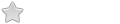
Как настроить каналы на телевизоре Самсунг
Сегодня линейка телевизоров ««Самсунг»» включает в себя огромное количество моделей. Чтобы понять, какие из них поддерживают цифровое воспроизведение, нужно обращать внимание на две вещи: на наличие специального тюнера, который соответственно и принимает этот цифровой сигнал. И второе, это делать акцент на модели не ранее 2012 года производства.
- Какие телевизоры «Самсунг» поддерживают цифровое ТВ
- Как настроить цифровые каналы на телевизорах «Самсунг»
- Как добавить местные каналы
- Как настроить порядок каналов
- Как смотреть цифровое ТВ без антенны
- Возможные проблемы и пути их решения
Редактирование списка каналов в редакторе на ПК
Сообщение MAV235 » 19 янв 2020, 18:14
Отредактированный список НТВ+ в формате дока. По нему можно хоть в ручную, хоть через прогу раскидать каналы по темам.
Der_Barabulka Любитель
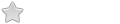 Сообщения: 4 Зарегистрирован: 19 май 2020, 23:20 Репутация: 0 Модель ресивера: S4K COMBO
Сообщения: 4 Зарегистрирован: 19 май 2020, 23:20 Репутация: 0 Модель ресивера: S4K COMBO
Как Поменять Местами Каналы На Телевизоре Самсунг
Регистрация на страницах сайта
при автонастройке каналы пронумерованы в порядке размещения по диапазону частот, мне нужно поменять
порядокне могу понять, как это сделать, ни по меню, ни по инструкцииподскажите, пожалуйста, как еще его называют дайте ссылку, если тема уже поднималасьмодель LE26B350F1Whttps://www.samsung.com/ru/consumer/tele. returnurl=
48 ответов к вопросу “как переставить каналы после автонастройки”
Для сортировки программ необходимо:1. Выбрать программу, которую хотите перенести2. Нажать кнопку CH. List3. Нажать кнопку
Tools4. Выбрать пункт Сортировка5. Переместить выбранную программу на нужную позицию6. Повторить пункты 1-5 для следующего канала.
Спасибо! Сразу всё получилось. Ну нет слова «сортировка», так пошевелить надо мозгами. Мы же читать умеем.
От меня тоже спасибо.
Samsung AV1 писал(а):Для сортировки программ необходимо:1. Выбрать программу, которую хотите перенести2. Нажать кнопку
CH. List3.
Нажать кнопку
Tools4. Выбрать пункт Сортировка5. Переместить выбранную программу на нужную позицию6. Повторить пункты 1-5 для следующего канала.4 пункт сортировка его там нет.UE40C6510
anpel писал(а):Samsung AV1 писал(а):Для сортировки программ необходимо:1. Выбрать программу, которую хотите перенести2. Нажать кнопку CH. List3. Нажать кнопку
Tools4. Выбрать пункт Сортировка5. Переместить выбранную программу на нужную позицию6. Повторить пункты 1-5 для следующего канала.4 пункт сортировка его там нет.UE40C6510подтверждаю, там нет такого.UE32C5100QW
UE32C6000RWТанци с бубнамиВыбираем канал который хотите переместить1.Меню2.Каналы/Диспетчер каналов/Enter3.В открывшемся меню /Сортировка4.Перемещаем «вверх/вниз» на нужный вам канал5. Enter
Спасибо, у меня все получилось! Правда телек UE32C5000WX!
А в LE40C550 как, так же?
А попроще никак это сделать нельзя? у меня всего 40 каналов, но я устал это делать, причем совет всем. после автонастройки сразу переименовывать с первого канала, т.к. вы хотите. Например хотите чтоб на первой кнопке был к примеру канал НТВ, то находите его сначала в списке и далее всё, как написано выше. Если делать не с первого канала, остальные каналы (которые) уже перенумерованы собьются (к примеру 4 канал станет уже 5 или 6)
Как переставить каналы в нужном порядке? UE40EH5300W в TOOLS нет сортировки, в меню. каналы. нет диспетчер каналов и сортировка
я тоже НИГДЕ не могу найти «СОРТИРОА». бред. как сделать?
если это невозможно, так и скажите, я хоть мучаться не буду
U tex u Kogo Netu Slov SORTIROA. Punkt Izm.Nomer kanala
при изменении номера канала ,он не перемещается а накладывается на тот который нужно переместить на другую цифру.
Так кто нибудь нашел выход перестановки цифровых каналов на самунге?
Входишь в Smart hub выбираешь иконку канал. потом наводишь рамку на канал который хочешь перенести нажимаешь кнопку tools выбираешь Изм.номера канала и вбиваешь номер куда хочешь перенести
спасибо)))) два года мучился. при условии что у меня триколор ТВ







Существует лишь 2 способа программирования телевизора Samsung. С их помощью владелец устройства может поискать каналы вручную или выполнить автонастройку. Первый вариант позволит обнаружить даже самый слабый сигнал, а второй – максимально упростит весь процесс.
Автоматический поиск
Автоматически перенастроить телеканалы сможет даже новичок. Для этого нужно будет выполнить несколько стандартных действий, подробно описанных в инструкции по эксплуатации. Если все сделать правильно, то можно будет смотреть каналы на Smart TV и сортировать их согласно своим предпочтениям.
Перед тем как сделать автонастройку телевизора Samsung, необходимо проверить правильность его соединения с источником сигнала.
После этого следует выполнить такие действия:
- Заходят в меню, нажимая на соответствующую кнопку пульта.
- Переходят в раздел “Трансляция” и ищут там пункт “Антенна”.
- Из предложенных вариантов выбирают тот, который соответствует используемому источнику сигнала.
- В этом же разделе выбирают “Автонастройка”.
- Появится новое окно в котором напротив словосочетания “Режим поиска” должно стоять слово “Полный”. Если указан какой-либо другой вариант, то нужно заменить его.
- Опускаются вниз и нажимают кнопку “Сканировать”.
- Ожидают несколько минут, пока телеприемник завершит поиск.
- После этого появится список найденных каналов.
Как отрегулировать телеканалы на Smart TV
Нажать на пульте дистанционного управления кнопку «Menu».
- Выбрать «Трансляция».
- Откроется последовательно два окна, в каждом из которых нужно выбрать «Автонастройка».
- Нажимаем «Пуск», выбираем режим поиска — «Полный».
- Программа сама отберет доступные цифровые каналы в единый список.
Обратите внимание! Если у пользователя пропали все телеканалы, то потребуется настраивать частоту при помощи САМ-модуля, активируемого в меню телевизора.
Если по окончании автонастройки цифровые телеканалы имеют плохое качество либо вообще не отображаются, необходимо проверить правильность подключения оборудования и пройти по всем пунктам с самого начала.
Благодарим за отзыв!
Ответьте на все вопросы.
—>Порядок телеканалов в телевизоре Samsung
Ведь произведя автонастройку телевизоров вас может не устроить сортировка каналов которую произвел ваш телевизор Самсунг
Во многих моделях телевизоров Самсунг есть такая функция сортировки каналов.
Для этого вам необходимо найти соответствующий пункт Список каналов.
В других моделях телевизоров Самсунг для сортировки каналов вам необходимо будет зайти в пункт диспетчер задач нажав на соответствующую кнопку на пульте.

Зайдите в Список каналов
Далее верху найдите пункт Изменения канала
Выберете изменить номер канала и поставьте галочку на нужный вам канал передвинув его на новую позицию
Подтвердите новую позицию для канала нажав ОК
Таким способ переместите все каналы на нужные вам позиции.
Телевизор расставляет каналы сам, либо получает их порядок от операторов спутникового тв и кабельного, и иногда порядок каналов может сильно от отличатся от того как они заявлены у вашего провайдера это зависит от вашего телевизора.
Также если у вас стоит автообновление каналов в настройках телевизорах и вы расставите каналы по своему усмотрению, то после обновления у вашего оператора каналы могут снова сбиться, поэтому если вы собрались сортировать каналы то отключите функцию автообновление каналов.
Вопрос о редактировании списка каналов, конечно, может быть разобран и методом «тыка». Банальными попытками разобраться. Есть, конечно, данный пункт и в инструкции к самому телевизору. Но менталитет наш такой, что в инструкцию мы заглядываем в последнюю очередь, а куда как чаще просто теряем её или не помним где она лежит. Поэтому иногда просто нужны рекомендации каким же образом сделать ту самую настройку.










Как переместить каналы на телевизоре
Сортировка найденных телеканалов является важной составляющей, которая позволяет сделать эксплуатацию устройства максимально комфортной.
Перед тем как настроить порядок каналов на телевизоре, рекомендуется удалить лишние и некачественно работающие программы. Это позволить упростить работу и выполнить ее за короткое время.
Правильная последовательность действий:
- Открывают меню телевизора, нажав на пульте управления соответствующую кнопку.
- Выбирают раздел «Трансляция».
- С помощью навигационных кнопок переходят вправо и ищут там пункт «Изменить номер канала».
- По умолчанию эта функция может быть выключена, поэтому активируют ее путем нажатия кнопки «OK».
- На следующем этапе сортировки кликают на клавишу «Home».
- Повторно выбирают раздел «Трансляция» и ищут в нем пункт «Изменение».
- Находят канал, который нужно переместить, и ставят напротив него отметку.
- После этого жмут на кнопку с надписью «Изм. номер».
- Вводят числовое значение от 001 до 999.
- Подтверждают выполненные действия и выходят из меню.
Чтобы поменять местами каналы на телевизоре Samsung Smart TV HD 6 серии, достаточно открыть меню сортировки и переместить их в нужное место списка.
Настройка каналов на телевизоре Samsung представляет собой простое занятие, понять алгоритм проведения которого сможет каждый образованный человек. С помощью нескольких манипуляций можно не только найти нужные телевизионные программы, но и отредактировать их, перенести в то или иное место списка, восстановить, выполнить блокировку.
Чтобы при этом не допустить ошибку, необходимо внимательно выполнять все предусмотренные действия и точно следовать указаниям из инструкции по эксплуатации.

Вы с неимоверным трудом выбрали, купили и с трудом дотащили до дома новенький телевизор Самсунг. Теперь осталось произвести настройку каналов, подключить его к Интернет и наконец-то плюхнуться на диван, чтобы посмотреть фильм на большом экране. В этой статье затронем тему поиска и распределения телепрограмм по своим местам. Как подсоединить Smart TV к роутеру (Wi-Fi сети) и прочие моменты, разобрали в этой статье.
Что вам понадобится:
- Телевизор samsung – жидкокристаллический, LED, плазма, Smart TV или др.
- Если у вас старый аппарат, обязательно стоит приобрести ресивер (тюнер) для поддержки цифрового ТВ.
- Антенна либо приставка, кабель.
Процесс настройки примерно одинаков для любого представителя семейства самсунг:
- Изначально убедитесь, что приставка или антенна (уличная, комнатная или аналоговая) подключены к устройству. Кабель должен идти к специальному гнезду на задней панели.
- Из «Menu» выберите опцию «Настройка каналов».
- Программа предложит вам два варианта – настроить аналоговые каналы либо ДТВ (цифровые).
- Затем нужно определиться со способом – автоматический либо ручной.
- Автоматически
- Вручную
- Как удалять и редактировать
- Блокируем отдельные передачи
- Заключение
- Видео
Автоматически
Самсунг смело можно назвать умным устройством благодаря функции «автонастройка». Это подразумевает автоматический поиск телепрограмм, а также их расстановку – соответственно TV-компаниям или алфавиту. Для этого щёлкните предпочтительный способ поиска: антенна, кабель, спутник. Некоторые модели Смарт-тв могут вам предоставить выбор телевизионных компаний: NTV-Plus, Телекарта, Триколор и тд.

При выборе любого из первых трёх вариантов поиск произойдёт самостоятельно, телепрограммы расставятся привычным порядком. Когда автонастройка закончится выберите программы конкретной телевизионной компании. Они встанут так, как их распределили специалисты данной компании.

Желая выстроить перечень (список) лично под себя, воспользуйтесь функцией перемещения:
- Сначала нажмите кнопку «Menu».
- Выберите значок с надписью «Трансляция» (выглядит как небольшая белая спутниковая тарелка).
- Пролистайте вниз, пока не увидите «Изменить номер канала». Смело щелкайте и активируйте, нажав «Включить».
- Для перехода к следующему шагу, нажимаем «Home», снова перейдите к «Трансляции», «Вправо», «Изменение».
- Найдите телеканал, местоположение которого хотите изменить, отметьте его галочкой, щелкните «Изм. номера».

Важный пункт! При перемещении телеканала, имеющего название, он может просто поменяться местами с каким-либо другим. Например, если вы хотите перенести СТС с 20 места на 2, на котором находится Россия-1, смещения не произойдёт, СТС станет 2, а Россия-1– 20. А вот если речь идёт о телепрограммах без названий, имеющих порядковый номер, то при перемещении одного из них вверх остальные сдвинутся вниз.
Вручную
Чтобы перенастроить каналы на старом телевизоре самсунг вручную без мастера, нужно понимать:
- Во-первых, этот процесс для более старых моделей проходит немного сложнее.
- Во-вторых, у старых модификаций нет автонастройки – настраивать придётся вручную.
- В-третьих – зачастую устаревшая техника плохо показывает и не позволят в полной мере ощутить качество современного телевидения.
- В-четвертых, можно заблудиться в меню.
Более того, осуществление регулировки на старенькой модели затрагивает изменение некоторых важных параметров. Иногда неподготовленных пользователей это пугает, но ничего страшного в этом нет, поскольку навредить технике таким образом невозможно.
Итак, нужно сделать следующее:
- Активировать «Menu», затем открыть вкладку «Антенна».
- «Настройка вручную» – «Настройка цифровых к-в» — «Создать»,
- Перед вами откроется окно параметров – чистота, модуль, передача. По умолчанию следует ввести такие данные — 170000 кГц, 128 QAM и 6900 KS/s соответственно. Какое-то время устройство будет настраиваться, определяя телевизионные программы. Картинка на экране будет меняться, будут мелькать кадры разных программ. Могут попасться чёрно-белые картинки. Не пугайтесь.
- Когда поиск закончился, нажмите кнопку «Ок» («Сохранить»). Снова появится окно с частотой, модулем и передачей. Два последних оставьте неизменными, частоту смените на 178000 кГц, затем повторите действия.
- По аналогии можно искать телепрограммы, каждый раз прибавляя к частоте 8000. Проводить такие эксперименты можно до частоты 226000 кГц – это конечная точка. По такому же принципу удастся настроить картинку или звук, сделав их более качественными. Для этого нужно нажать «Меню», подпункт «Изображение», затем произвольно настроить чёткость, цвет, контрастность, яркость.
Можно вручную отсортировать и упорядочить телеканалы на ТВ Samsung:
- Кнопка «Menu» откроет список подпунктов. Вам следует щёлкнуть окно «Трансляция». Отметьте галочкой необходимые программы.
- Отсюда можно добавлять в избранное, удалять, переименовывать, менять местами. Чтобы сохранить расстановку программ, следует нажать кнопку «Ввод».
Как узнать, нужна ли вашей модели «Самсунга» цифровая приставка
У вас есть два варианта: настройка цифрового вещания прямо в телевизоре либо через приставку. Первый способ подходит только для устройств «Самсунг», в которые уже встроен приёмник цифрового сигнала DVB T2. Как правило, в такие ТВ встроен Smart TV (их можно подключать к интернету).
Приставка нужна только для старых телевизоров. Если у вас нет Smart TV, скорее всего, вам нужна будет отдельная цифровая приставка или специальный модуль расширения. В этой статье рассмотрим именно приставку, так как модуль не для всех ТВ подходит.
Встроенный цифровой тюнер точно есть в моделях серий LS, M, Q, H, J, K, F, E. Эти устройства выпущены не позднее 2012–2013 гг. К ним нужно только подключить кабель от антенны и произвести настройку через меню ТВ.
Как узнать модель телевизора? Код модели всегда указан на наклейке сзади телевизора и, конечно же, в инструкции по эксплуатации. Как по этому коду определить серию: это третья буква в комбинации. Например, если у вас модель UN55MU8500T, ваша серия под буквой М.

Модель ТВ всегда указана на этикетке телевизора
Ручной поиск каналов
Самые старые модели Samsung не поддерживают автонастройку. В них цифровые каналы надо настраивать вручную, а для кабельного или спутникового телевидения – еще и указывая частоту и другие ключевые параметры. В целом ручной поиск будет выглядеть следующим образом:
- Открывается меню.
- Выбирается пункт «Трансляция».
- Указывается источник сигнала (кабель, антенна или спутник).
- Если появился в меню пункт «Страна», надо указать «Россия».
- Выбирается пункт «Настройка вручную».
- Выбирается пункт «Настройка цифровых каналов», где требуется нажать кнопку «Создать». В этом случае дополнительные телеканалы будут добавлены к имеющимся, а не заменят их.
- Откроется вкладка с параметрами. Здесь нужно указать частоту вещания, модуль и скорость передачи. Эти данные следует узнать у оператора, предоставляющего доступ к кабелю или спутниковому сигналу. Для эфирного TV укажите частоты вещания мультиплексов.
- После нажатия кнопки «OK» телевизор начнет поиск по указанным параметрам. Через некоторое время на экране появится список найденных каналов. Их нужно сохранить — и все готово для начала просмотра.